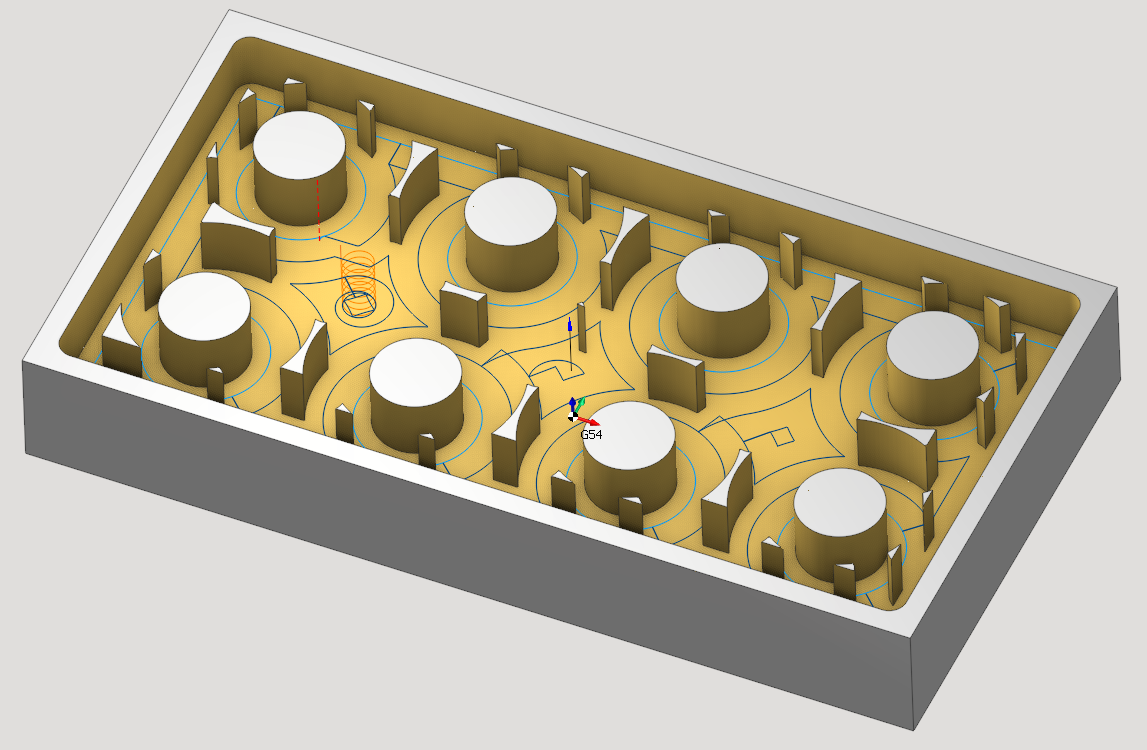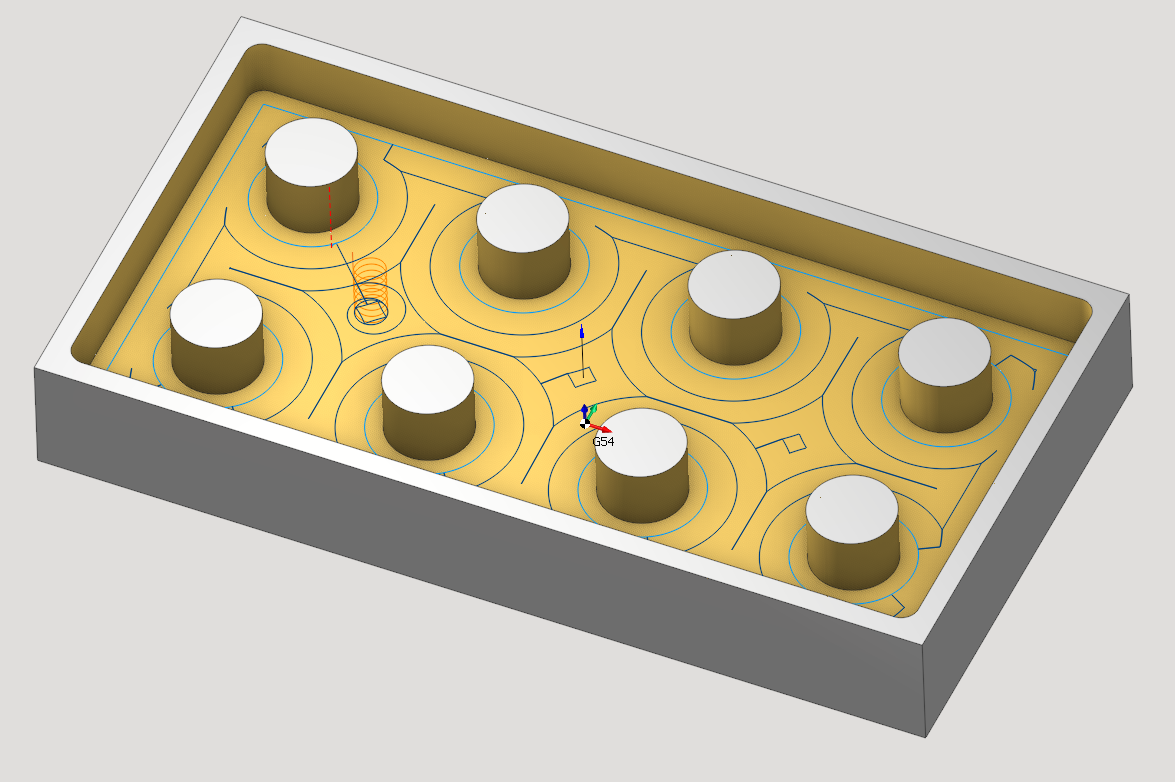Что нового в СПРУТКАМ 17
Общие улучшения и обновления
Интерфейс
Новый дизайн вспомогательных окон
На этот раз улучшения коснулись вспомогательных окон. Мы обновили логику и их дизайн в соответствии с современными стандартами пользовательского интерфейса и вектора развития заданного в 16 версии. Больше примеров показано здесь.
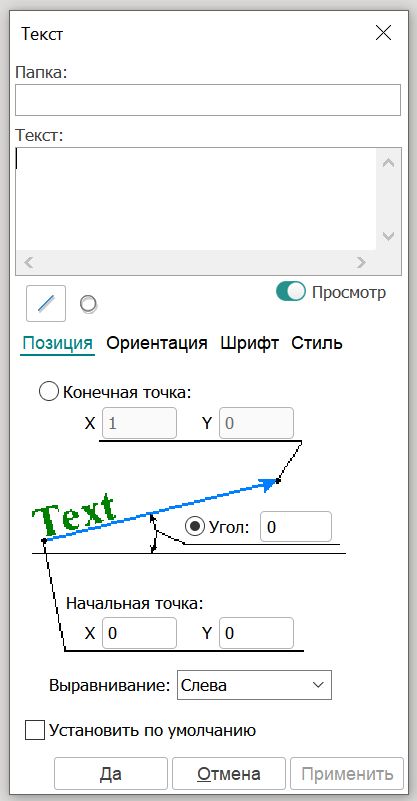
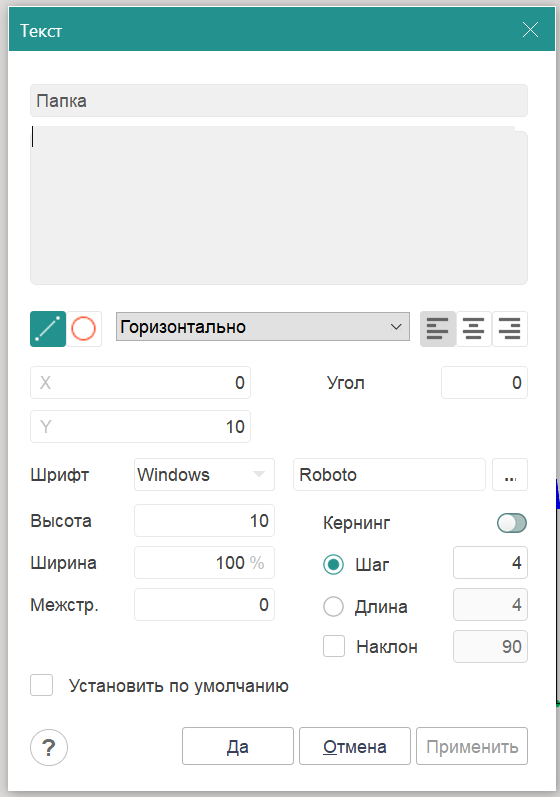
Пульт управления станком
Полностью переосмыслили дизайн окна Станочный пульт. Добавили управление пределами и альтернативными позициями осей для робота.
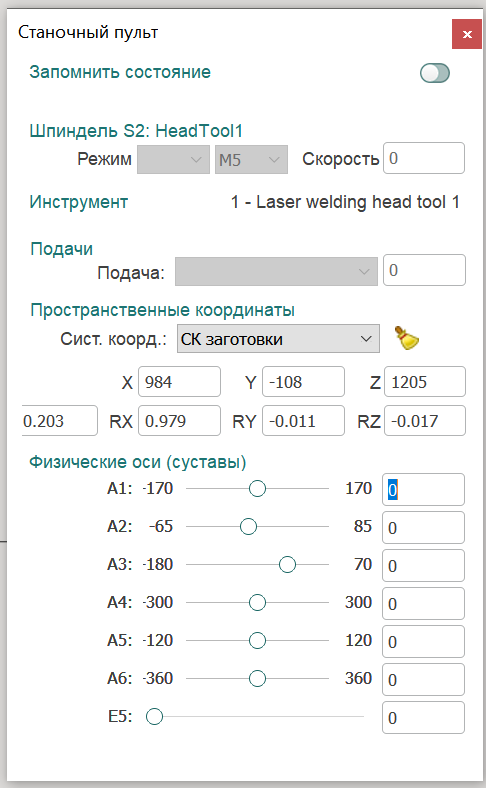
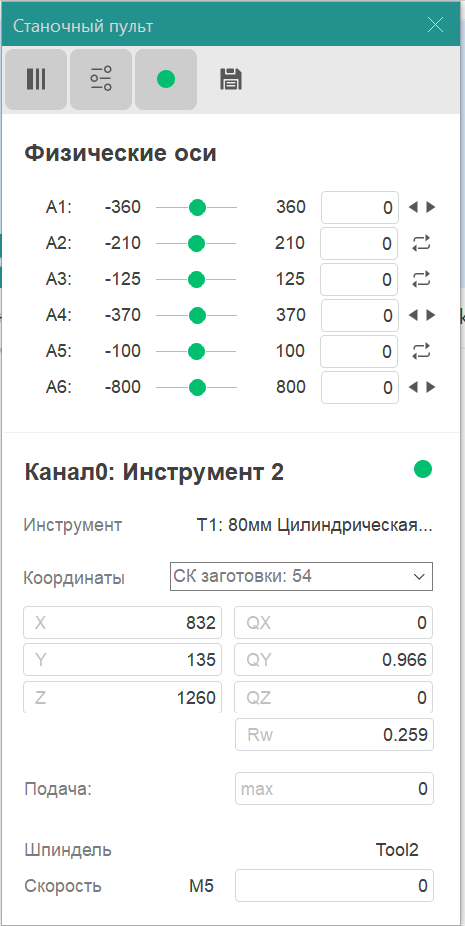
Резервные копии проектов и загрузка автосохранения в один клик
Теперь СПРУТКАМ 17 автоматически сохраняет предыдущие версии проекта при совершении некоторых событий, либо по времени. Такие сохранения называются точкой восстановления. Мы можем загружать точки восстановления (ранее сохраненные/автосохраненные версии проекта) в один клик. Выпадающий список последних проектов содержит подменю, в котором находится список точек восстановления. Достаточно щелкнуть на любой элемент в списке, чтобы быстро загрузить его. Текущая точка восстановления выделена зеленым цветом.
В списке отображается максимум 10 последних точек восстановления проекта. Кнопка закрепления предотвращает автоматическое удаление точки восстановления. Полный список доступен в окне Менеджера точек восстановления.
Автоматическое сохранение проекта по событиям
В настройках СПРУТКАМ стала доступна опция <Автосохр. по событиям >. В данном случае, система будет сохранять проект во время какого-то события: перед расчётом траектории, после расчёта траектории, перед удалением операции.
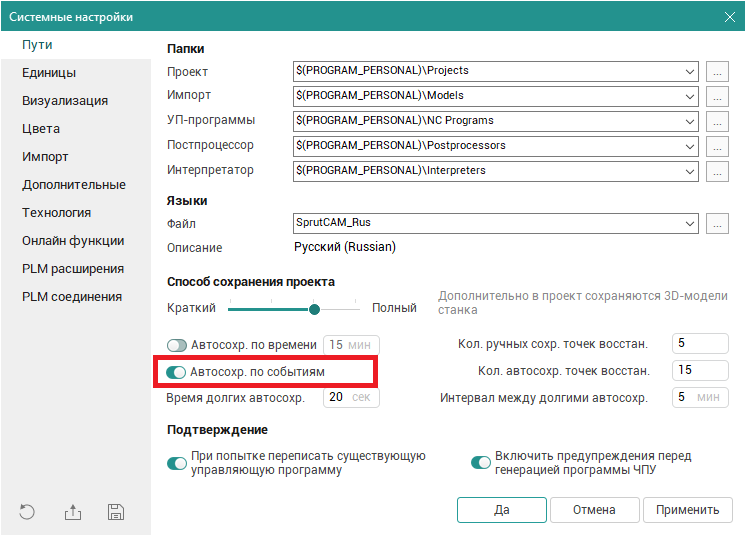
Новое расширение проекта - ".stcp"
Новое расширение проекта (".stcp") используется в новой версии системы. Старое расширение «.stc» также поддерживается.
Файл наладки как шаблон для быстрого создания новых проектов
Теперь мы можем сохранить проект в новом формате - файл наладки (*.stms). Затем использовать этот файл в качестве шаблона для быстрого создания нового проекта. В файле наладки сохраняется следующая информация : станок, установы, деталь, оснастка (включая положение), инструмент, подводы/отводы, список систем координат заготовки, типы блоков инструмента, размещение в револьвере. Под кнопкой нового проекта доступно новое выпадающее меню, где можно выбрать один из недавно использованных файлов наладки. Также можем импортировать файл наладки в текущий проект.
Библиотека проектов
В СПРУТКАМ 17 появилась онлайн библиотека проектов. Пока библиотека содержит только проекты от нас и наших партнеров, но вскоре и наши пользователи смогут туда загружать свои проекты. Изучайте проекты от профессионалов, чтобы повысить свой уровень работы в СПРУТКАМ.
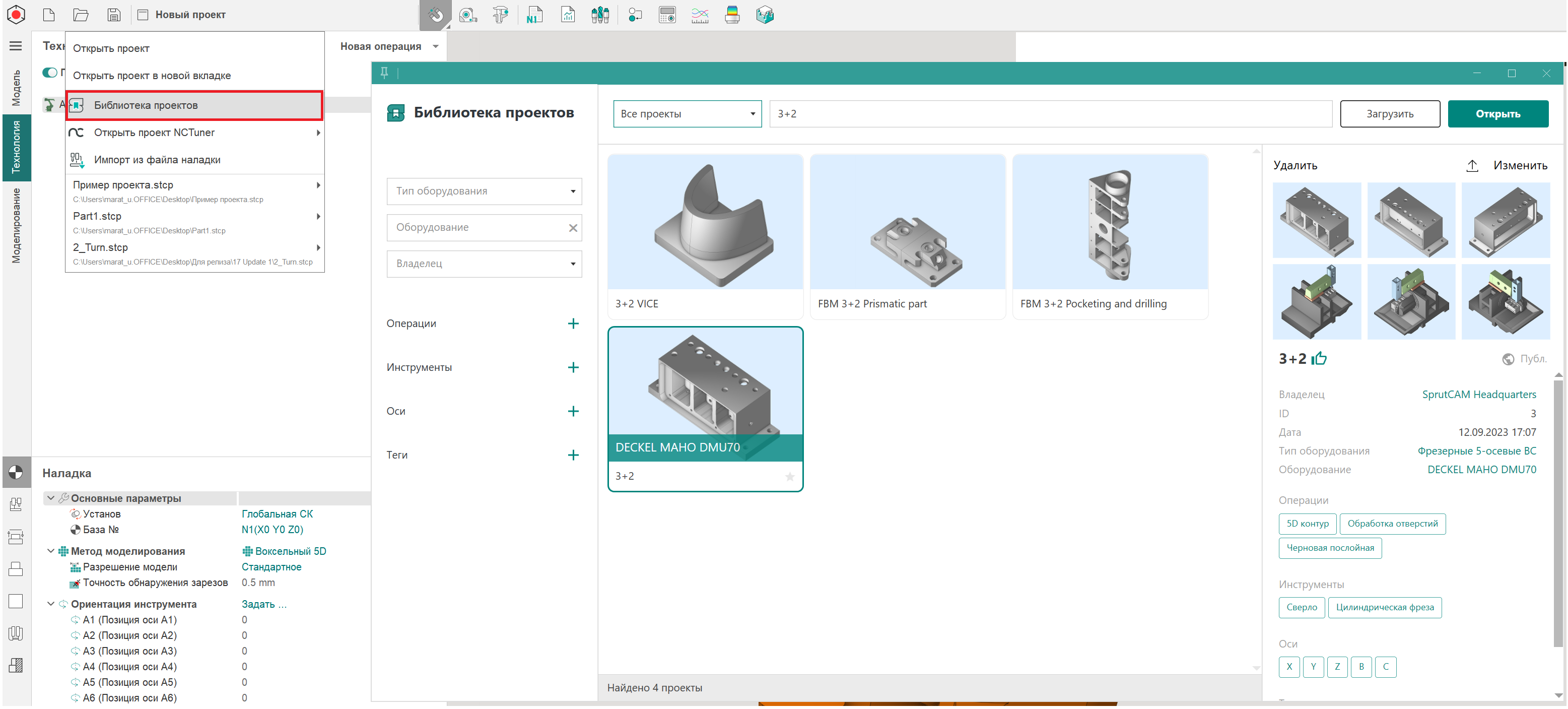
Одновременная работа с несколькими проектами
Создайте или загрузите два или более проекта одновременно. Пока в одном проекте идет расчет траектории, можно переключиться и продолжить работу в другом проекте. Работать можно используя вкладки для переключения между проектами, либо в разных окнах. СПРУТКАМ поддерживает копирование операций из одного проекта в другой.
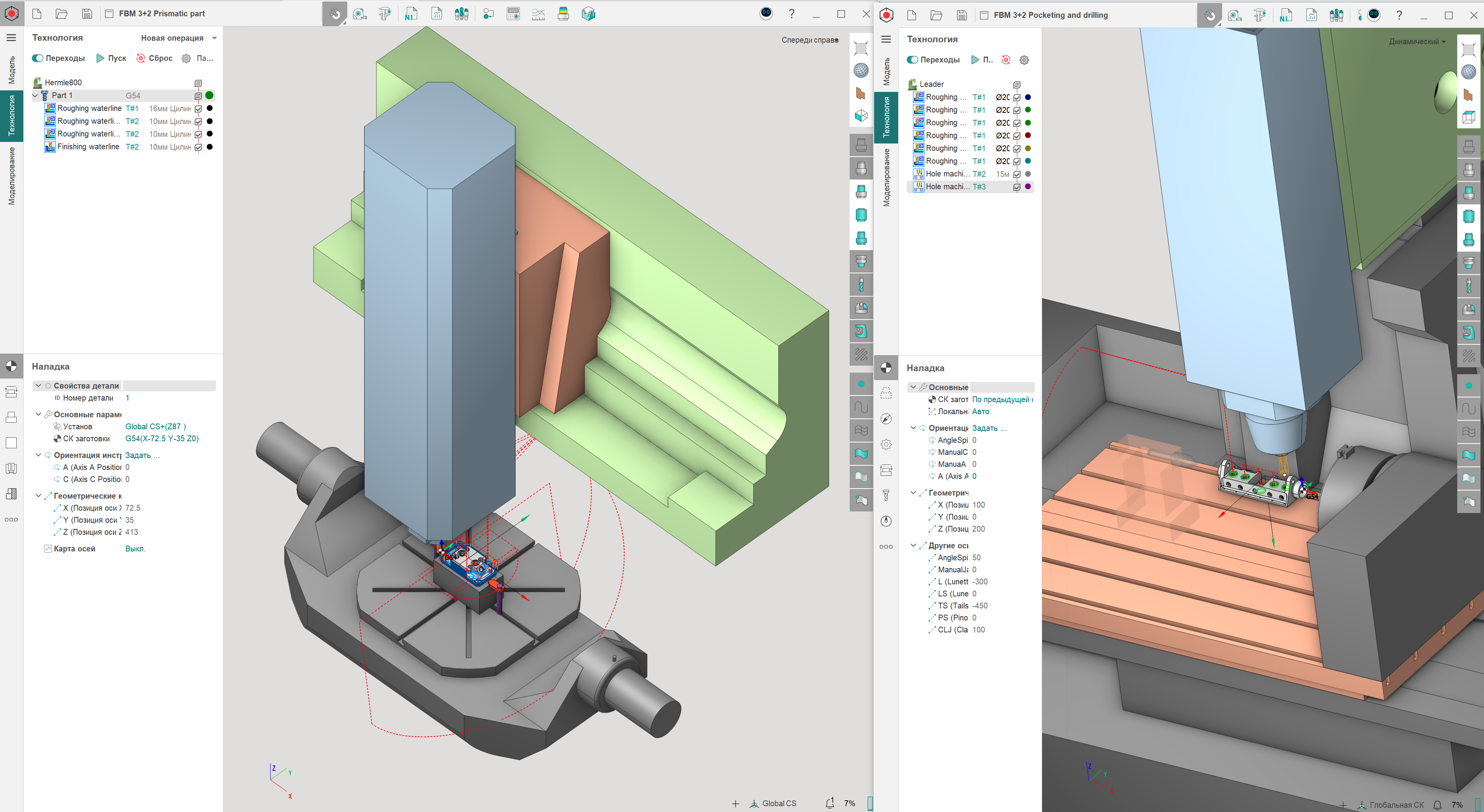
Новое в проектировании технологии обработки
Обновления в черновой послойной
|
Версия 16 |
Версия 17 |
|
|
|
Теперь если шаг черновой обработки превышает 50 % диаметра инструмента, то траектория инструмента рассчитывается с учетом удаления островков. Время расчета траектории сократилось до 40%. Симуляция обработки теперь контролирует и помечает ошибкой некорректные опускания инструмента в материал, а также столкновения с заготовкой на подаче длинных переходов. Все это существенно сокращает время подготовки программы и увеличивает её безопасность.
Новая карта осей — оптимизатор дополнительных осей
Добавили контроль возможных разворотов поворотных осей
Карта осей — уникальный инструмент для быстрого контроля коллизий, сингулярности и построения безопасных траекторий. Теперь карта осей показывает еще и такие проблемные участки траектории, как развороты поворотных осей. Разворот происходит, если поворотная ось достигла одного из своих лимитов, и для того, чтобы продолжить обработку, ей требуется совершить один полный оборот (360°) вперед или назад. Ранее эта информация никак не отображалась в карте осей для робота, так как в случае разворота ось все еще остается в своих пределах.
Светлые пунктирные и темные сплошные линии показывают возможные места разворотов в траектории, в случае если сплайн их пересекает. Пунктирные/сплошные линии показывают точки, где поворотная ось может достичь свой минимум/максимум соответственно. Однако, пересечение не всегда означает разворот; реальные места разворота дополнительно выделяются на сплайне как жирные красные точки со знаком "разворот". При наличии разворотов в траектории, их количество отображается на статусной панели "Проверка".
Если в траектории операции имеются развороты, можно попробовать их избежать, перемещая сплайн таким образом, чтобы он не пересекал линии разворотов, либо пересечения были "ложными" (в них ось еще не достигла одного из своих пределов). Также, изменение конфигурации робота (параметры "Вывернуть локоть", "Вывернуть запястье") может уменьшить количество разворотов. Пример редактирования сплайна показан на картинках внизу.
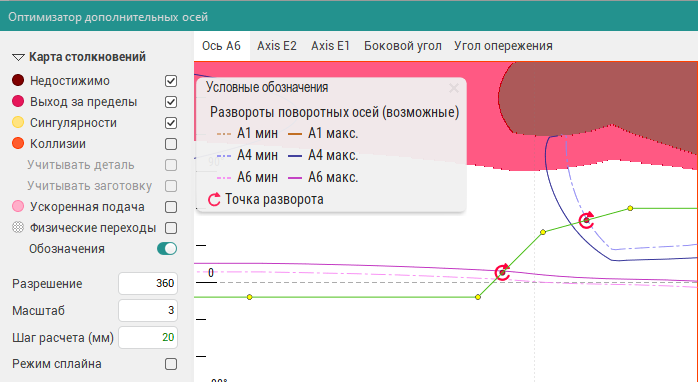
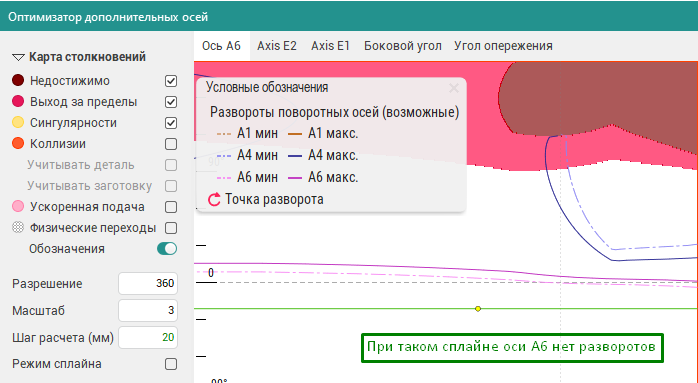
Принудительное управление параметрами оборудования с помощью карты осей (оптимизатора)
В параметрах состояния станка стала доступна новая опция "Принудительное управление через карту осей". Опция позволяет контролировать оси дополнительной оснастки у станка или робота с помощью карты осей. Если опцию включить, то эта ось появится в окне карты осей, и, как обычно, можно будет управлять этой осью в каждой точке траектории инструмента с помощью сплайна. О том, как установить этот флаг в xml-файле станка см. документацию.

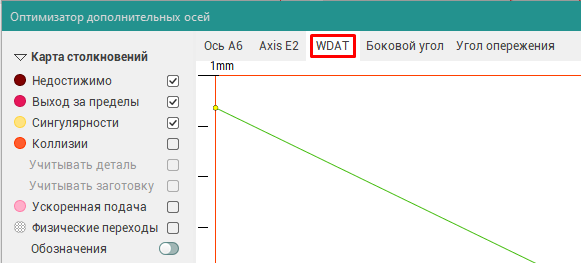
Обход сингулярности у 2-х осевого поворотного стола для робота
Для роботов с 2-х осевым поворотным столом и активированной для каждой оси этого стола альтернативной позиции включается специальный режим работы карты осей. Этот режим работает также как в карте осей для 5-осевых станков и позволяет получить траекторию движения поворотного стола без резких изменений, а также максимально приближенную к геометрической траектории инструмента. Более подробная информация об этой возможности приведена в документации.
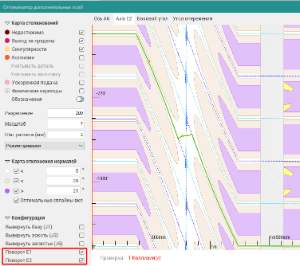
Новая операция Захват и перемещение по точкам
Операция разработана на основе старой операции "Захват и перемещение".
Операция имеет новое рабочее задание, где нужно задавать узловые точки. В точках определяется положения для перемещений оборудования. Добавляя и удаляя точки, можно задать требуемое перемещение детали.
Обновили переходы в основных операциях фрезерования
Основные изменения в переходах коснулись параметров "Безопасный уровень" и "Радиус перехода". Мы сделали новый алгоритм для обеспечения безопасного уровня в переходах. Алгоритм значительно сокращает количество лишних переходов, особенно при большой величине безопасного уровня. Также количество перемещений на безопасном уровне уменьшилось за счет замены их на длинные или короткие переходы на уровне обработки.
Изменения коснулись 5-ти операций (" Выборка", "2.5D Выборка", "2.5D Обработка горизонтальных участков", "Черновая послойная" и "Обработка горизонтальных участков") и 3х стратегий в них ("Эквидистантная", "Высокопроизводительная", "Глубокое скоростное фрезерование"). В стратегии "Адаптивная SC" изменения коснулись только уменьшения количества перемещений по безопасному уровню.
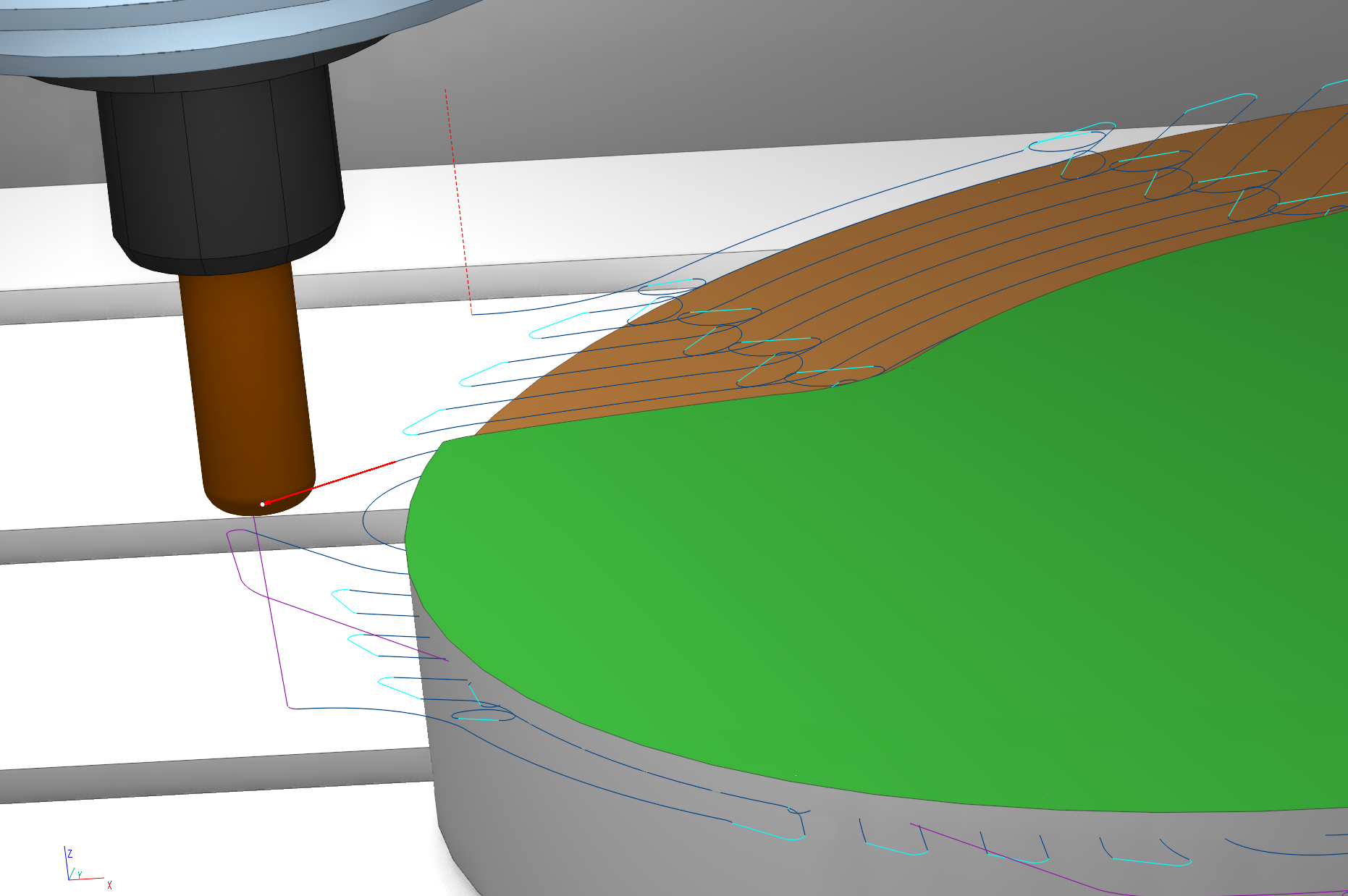
Новая траектория обработки в операции 3D Смещение
Новый алгоритм расчета траектории движения инструмента в операции 3D Смещение. Ниже можно увидеть два примера слева до и справа после изменения алгоритма расчета траектории.
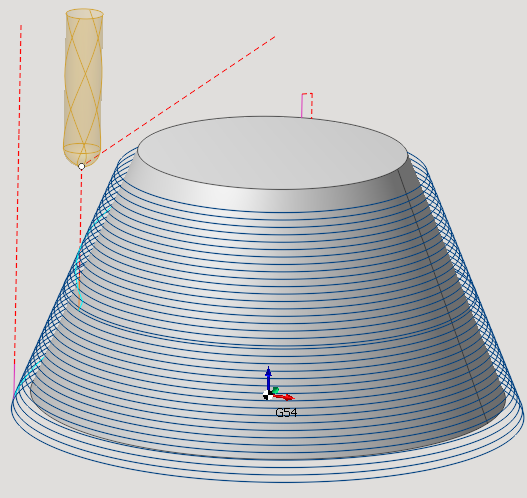
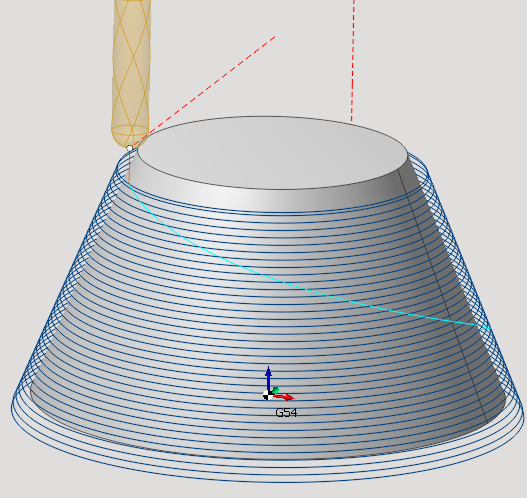
Новая операция поднутрения
Разработчики добавили новую операцию Поднутрение послойное.
Операция рассчитывает траекторию чистовой и черновой обработки. Поддерживает инструменты для поднутрения.
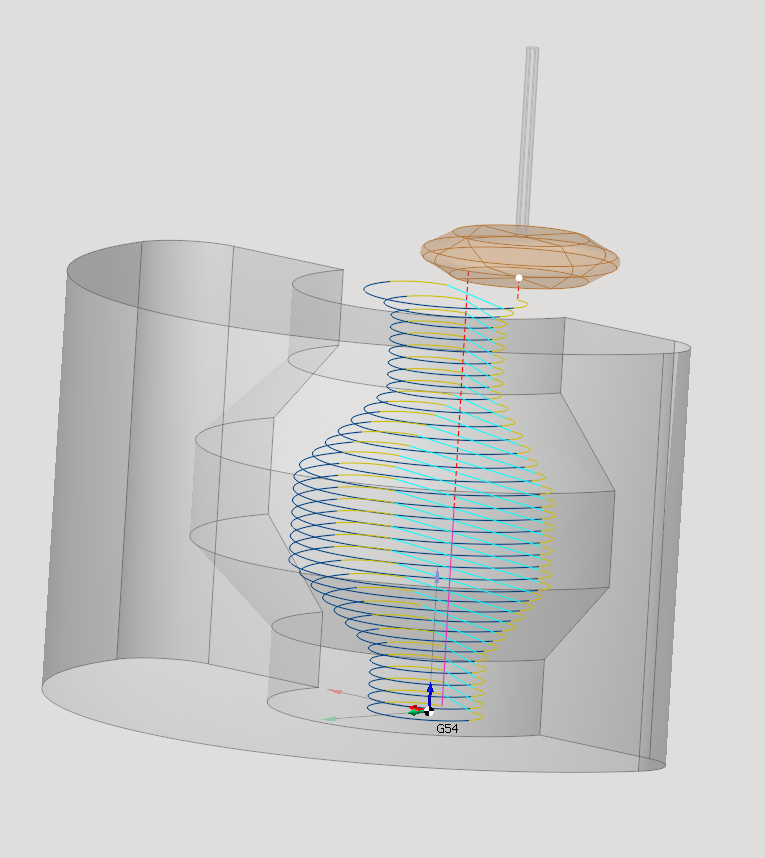
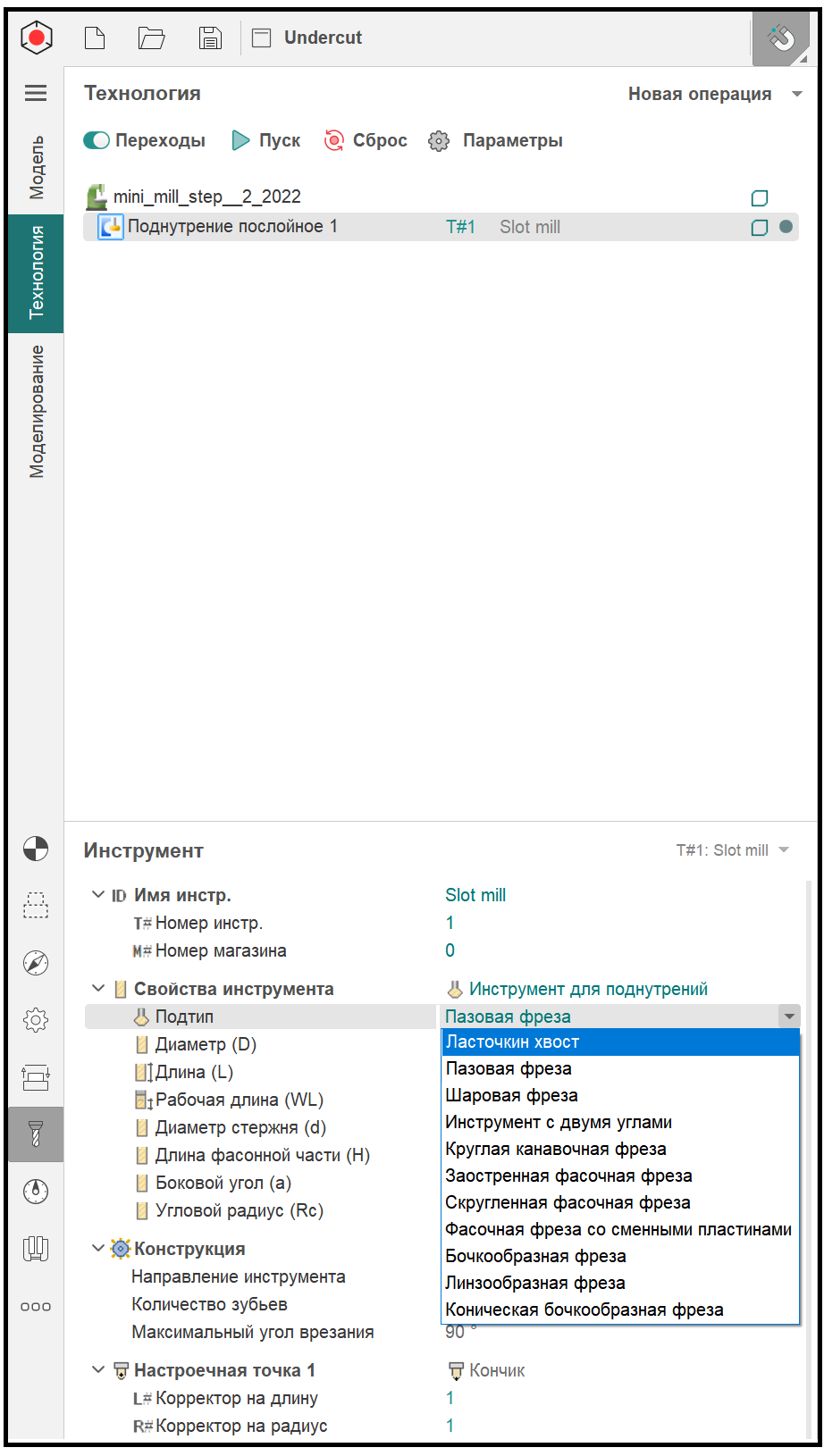
Поддержка инструментов для поднутрений в операции "5D по поверхностям".
Инструмент работает только для фиксированной по осям ориентации.

Добавили контроль угла наклона в операции "5D по поверхностям"
Новая группа операций - Покраска (Краскопультом)
На основе существующих созданы новые операции. Их поместили в одну группу Покраска. В настоящее время доступны следующие операции: Покраска по контуру, Покраска по поверхности, Покраска морф, Покраска ротационная.
Подвод/отвод для режима TCPM с применением локальной СК
Опция решает проблемы с 5-ти осевым управлением центральной точкой инструмента (TCPM), если кинематика станка отличается от реальной. Для подвода или отвода инструмента можно временно включить применение локальной СК. Пример такой команды:
G53 Z(-100); G53 Y(-352) X(-580); BC; SLCS( XY; Z )
Команды внутри блока SLCS выполняются в локальной СК первой точки траектории инструмента (если она находится внутри секции подвода) или в локальной СК последней точки траектории инструмента (внутри секции отвода). Режим TCPM активируется в конце подвода или в начале отвода соответственно.
Ниже приведен пример траектории. Также смотрите статью документации Правила подвода-отвода.
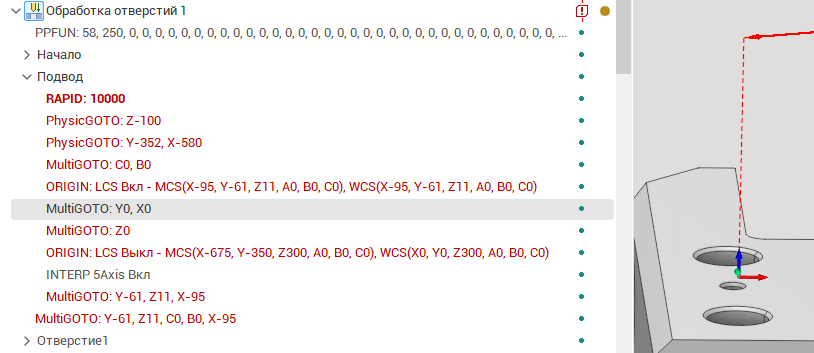
Новый параметр Ломка стружки в Черновой токарной обработке
Ломка стружки - это новая опция в цикле черновой токарной обработке. Траектория строится таким образом, чтобы разбить стружку на более мелкие части для повышения эффективности и безопасности.
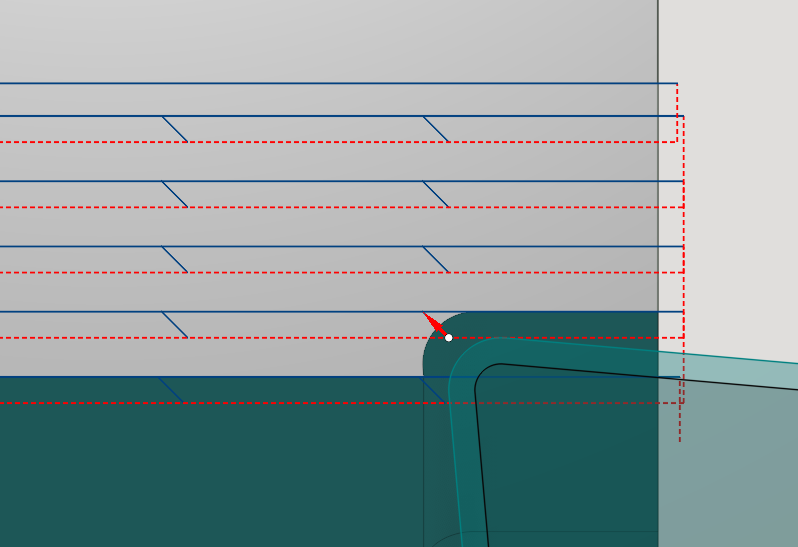
Постпроцессирование и симуляция по G-коду
Постпроцессоры .NET для симуляции по G-коду
Постпроцессоры .dll на базе .NET теперь можно использоваться для симуляции обработки на основе G-кода наравне с постпроцессорами .sppx.
Поддержка версии .NET 6.0
Теперь для создания интерпретаторов и постпроцессоров можно использовать новую версию .NET 6.0.
Также в связи с изменением структуры папок в каталоге установки СПРУТКАМ могут потребоваться незначительные изменения в исходных файлах постпроцессоров для их компиляции в 17-й версии. Поэтому для автоматического обновления исходных кодов постпроцессоров в программе CLData Viewer предусмотрен пункт контекстного меню Обновить постпроцессор.
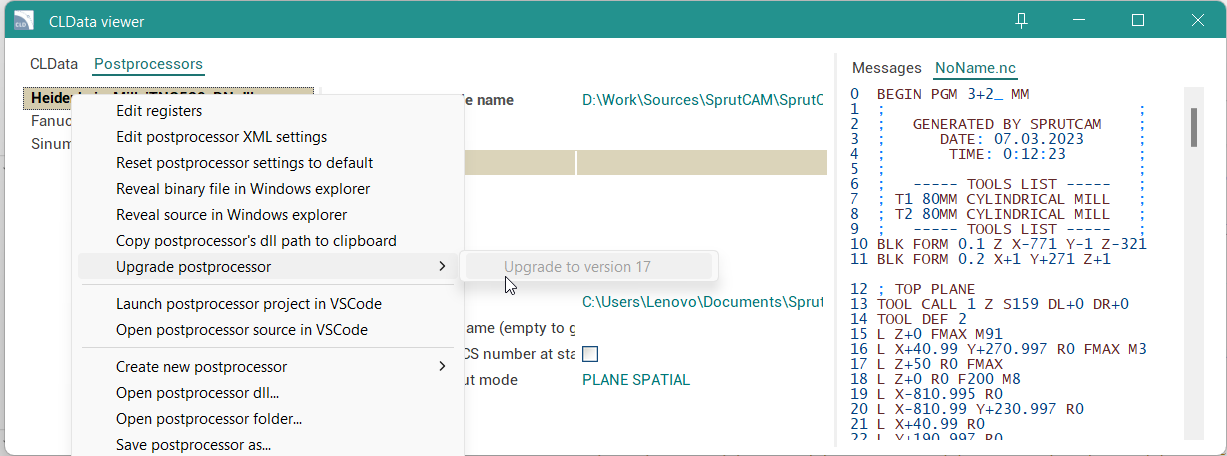
Инструмент для создания интерпретаторов
В новой версии программы добавлен инструмент для создания собственных интерпретаторов G-кода на основе .NET (C#).
Он расположен в меню утилит и отображается, когда в системных настройках включена опция Показывать инструменты эксперта.
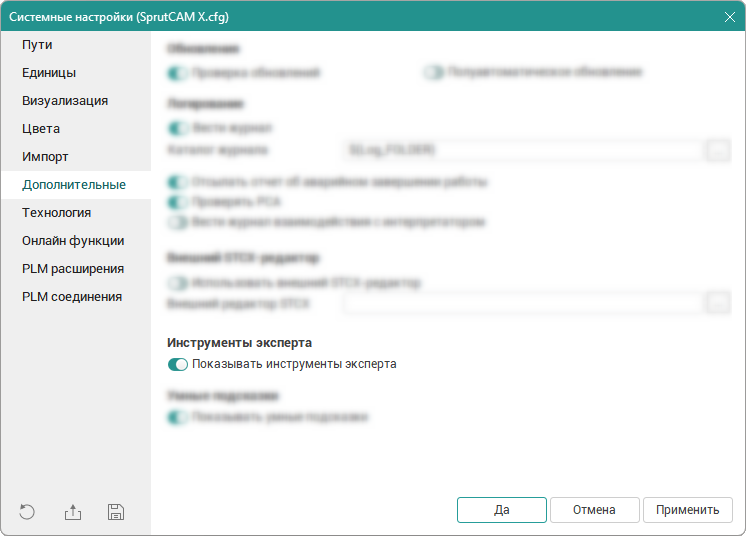
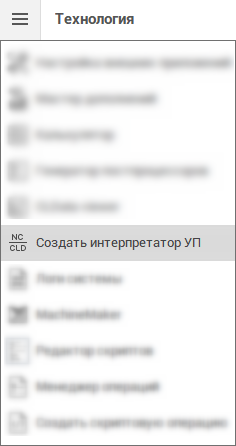
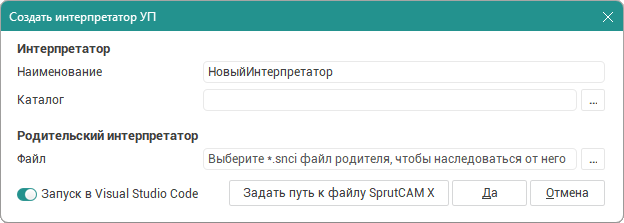
Изменения в MachineMaker
В MachineMaker реализованы следующие улучшения:
Поддержка дополнительного станочного оборудования для фрезерных станков
Поддержка дополнительного оборудования в роботизированных ячейках
Шаблоны кинематики для фрезерных станков
Проверка созданных станков на типовые ошибки
Инструмент для измерений
Поля ввода поддерживают математические функции
Опция отмены изменений
Поддержка многоосевых станков
Поддержка токарных станков
Интерактивный режим упрощения 3D-моделей.
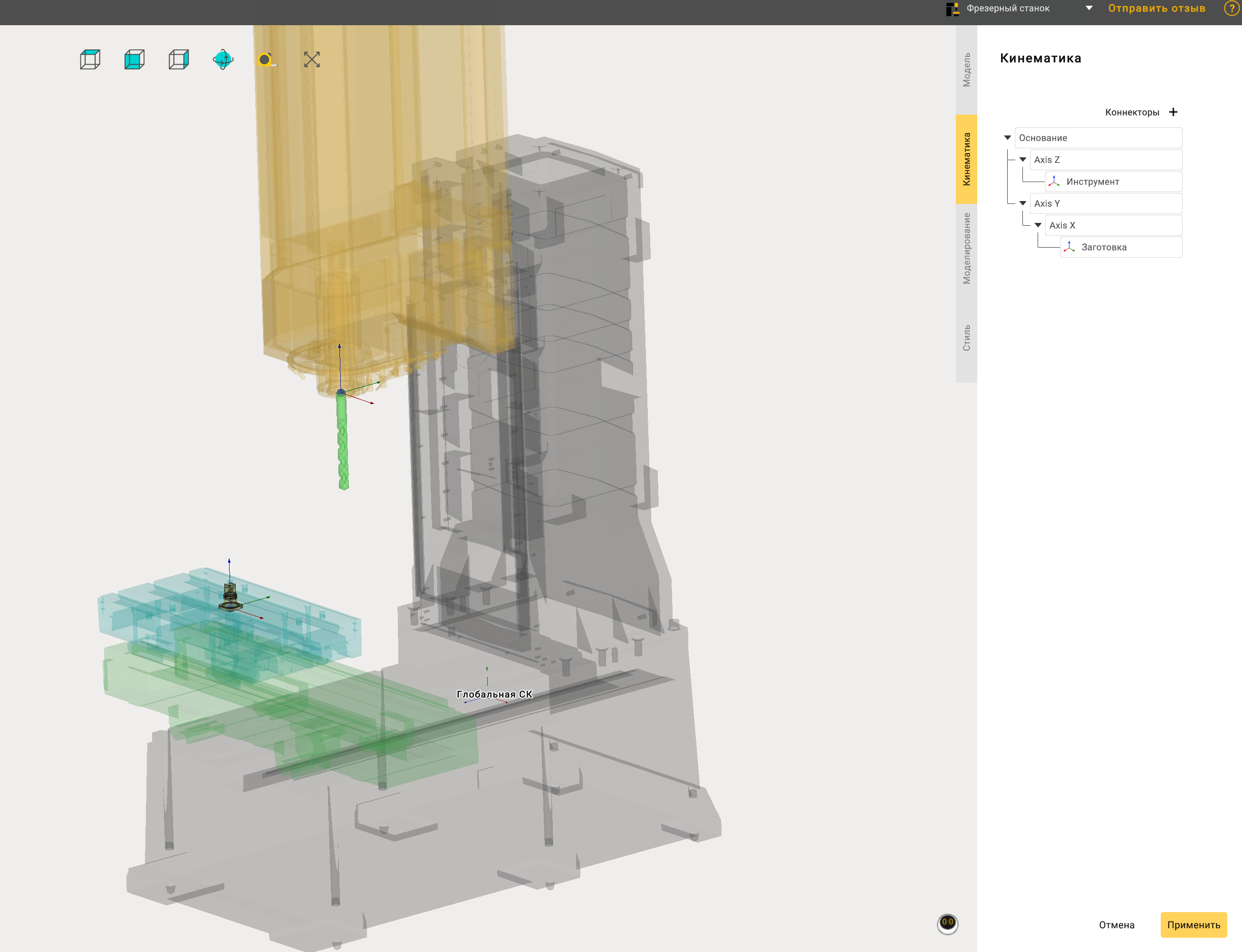
Новое в CAD
Новинки 3D CAD модуля
Обновление визуализации и интерфейса
Полностью переработали пользовательский интерфейс. Новые иконки, новый функционал, скрупулезное внимание к мелочам. Все это создает ощущение совершенно новой, современной системы проектирования.
Поддержка мониторов с высоким разрешением, например, 4К. При этом все выглядит и работает корректно на любых мониторах с любым разрешением.
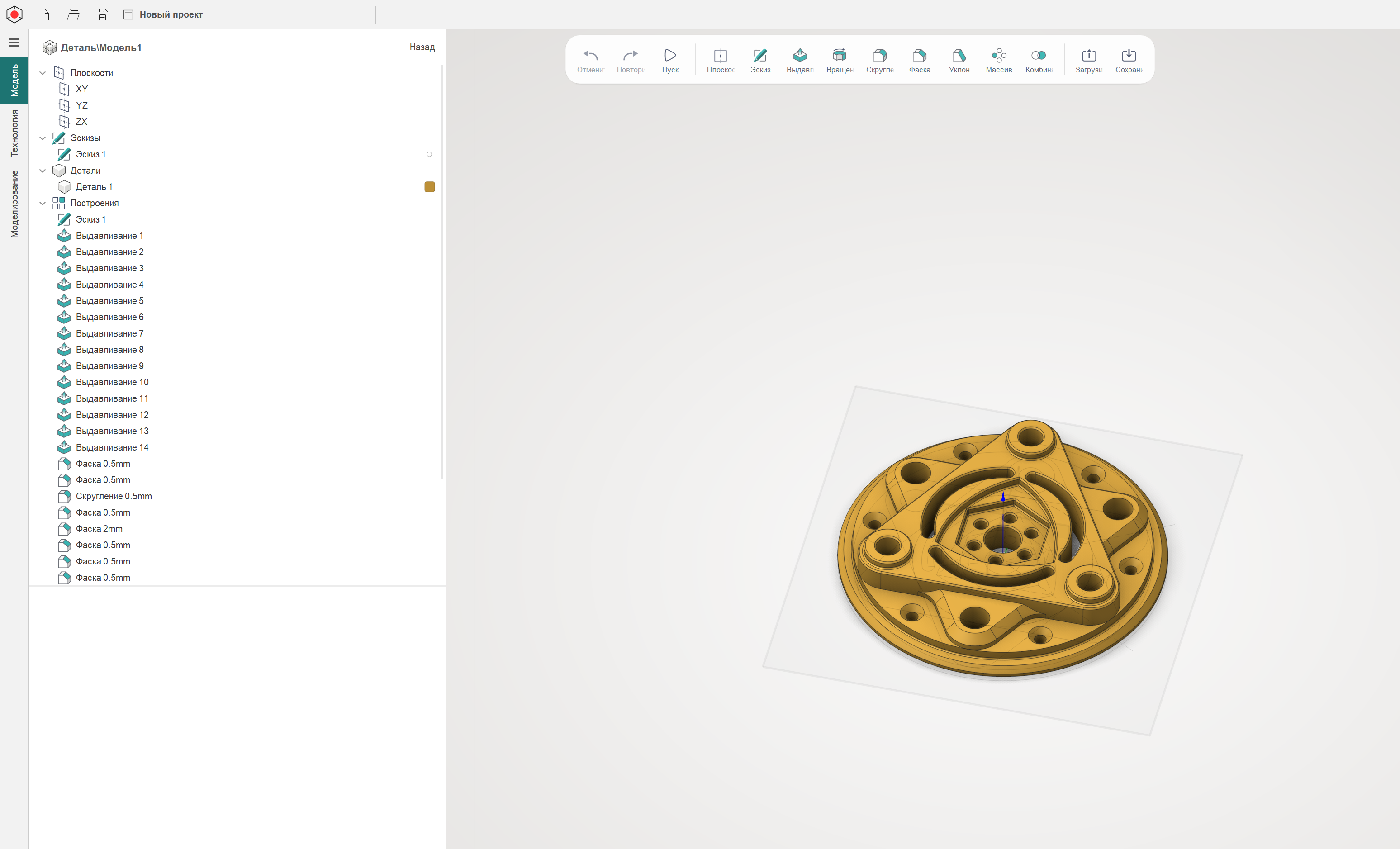
Новая панель инструментов позволяет с первого взгляда получить доступ ко всем функциям.

Всплывающие подсказки и помощь в построении. Если навести курсор мыши на какой-либо значок или параметр, то появится подсказка с объяснением. При создании эскиза или моделировании в левом нижнем углу активируется помощник пользователя, где описана вся нужная информация для построений.
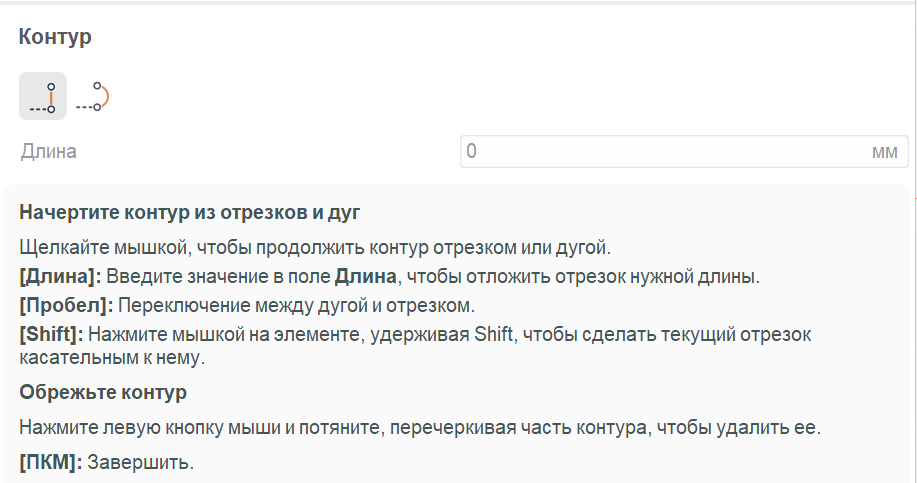
Быстрый доступ к примерам. Быстро познакомится с возможностями CAD системы можно с помощью доступных примеров 3D моделей.
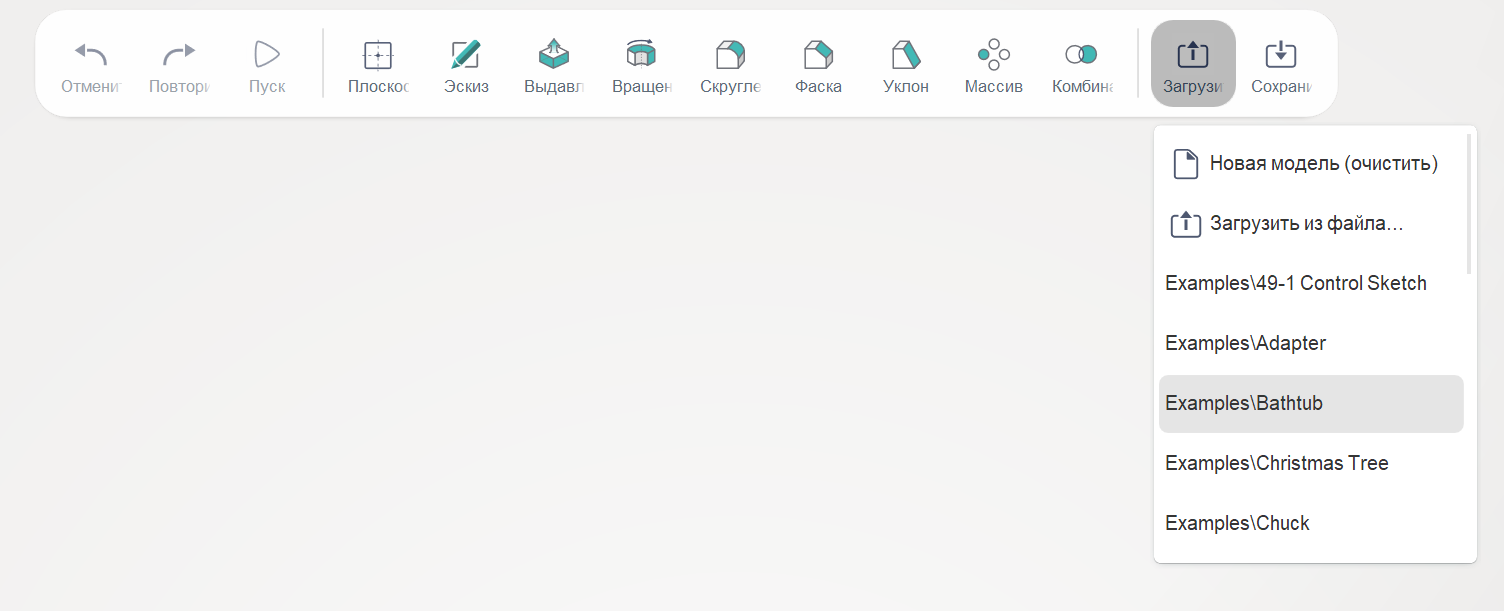
Автоматический режим построения модели. Чтобы быстро ознакомиться с проектом детали, активируйте последовательную анимацию истории построения.
Полноценная работа с историей построения модели
Перетаскивая Позицию отката, можно редактировать историю построения модели и внести в нее радикальные изменения. Быстро переместить позицию отката в нужное место по дереву построений, можно просто дважды щелкнув на операции.
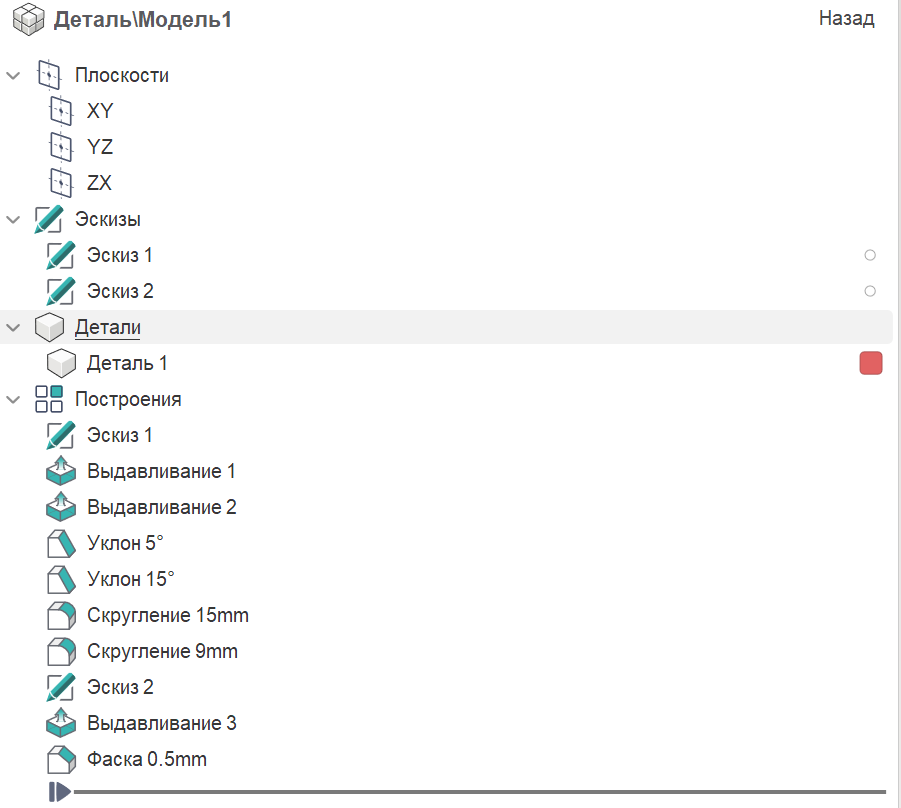
Переупорядочить операции в дереве построений можно с помощью перетаскивания.
Изменение параметров операций моделирования. Можно переназначить профили, грани или кромки в операции после их создания.
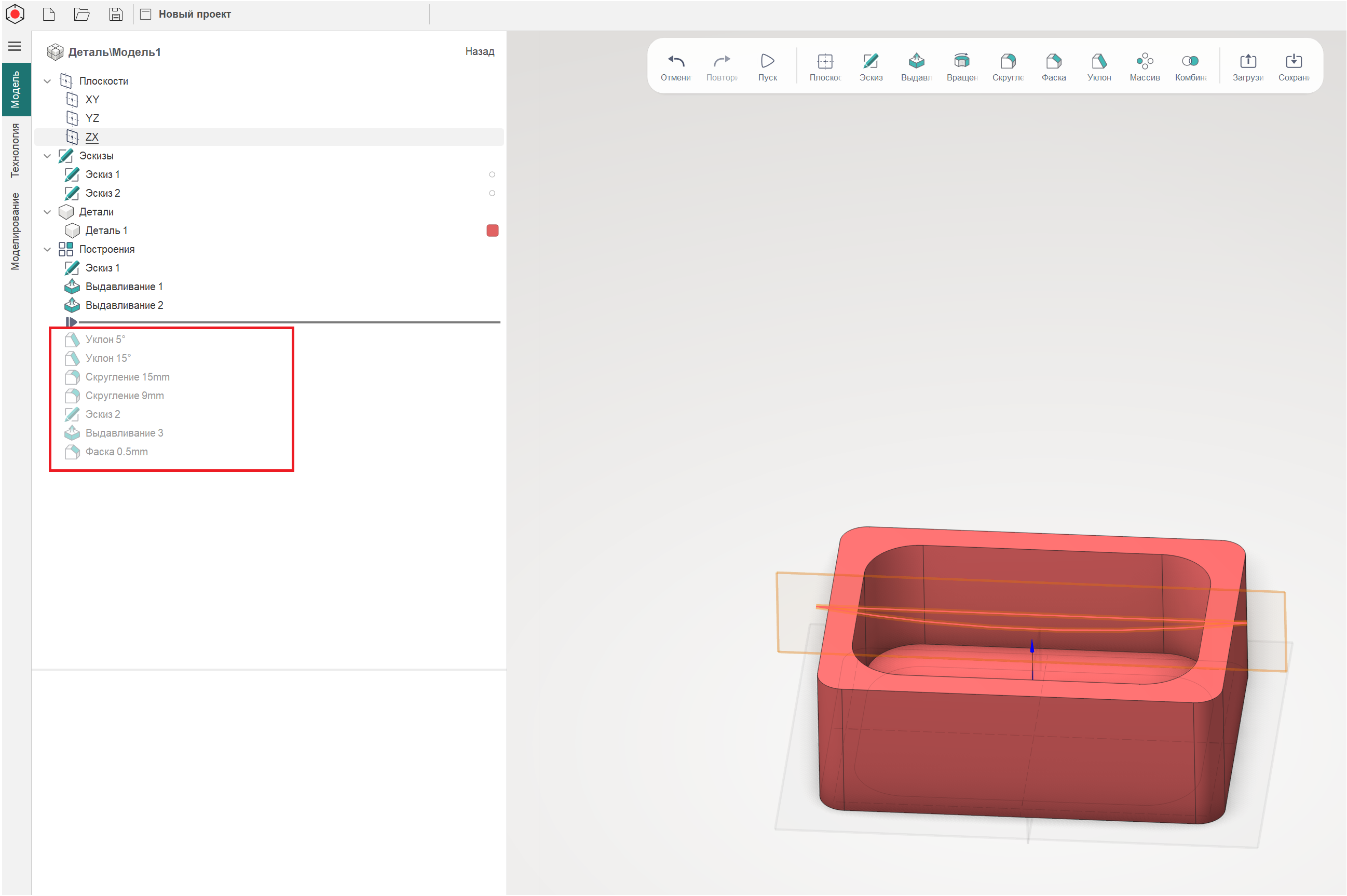
Новые операции построения для 3D моделей
Скругления и фаски. Скругление острых углов 3D модели с заданным радиусом и создание фасок.
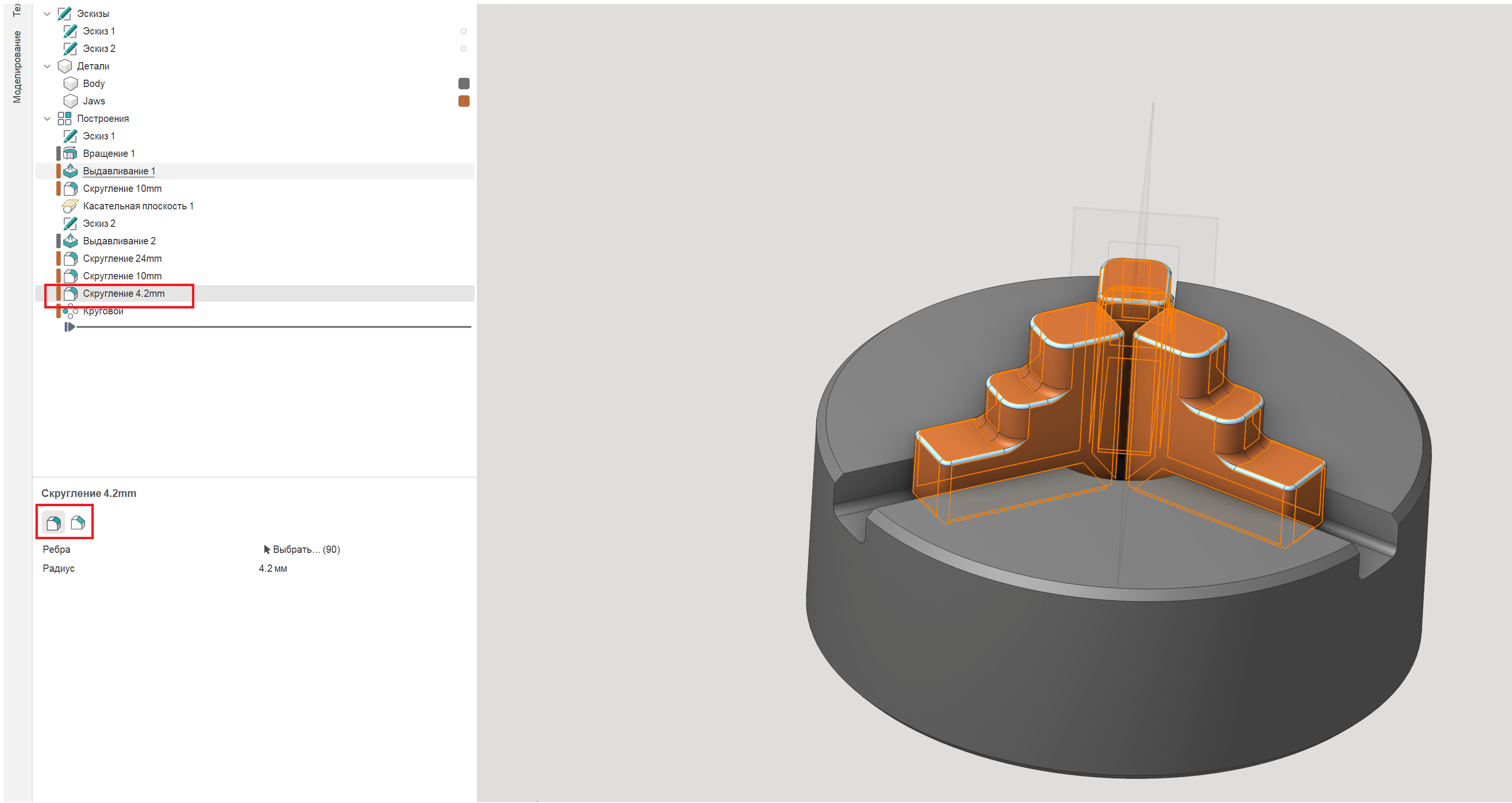
Уклон. Уклон граней модели на заданный угол относительно базовой плоскости.
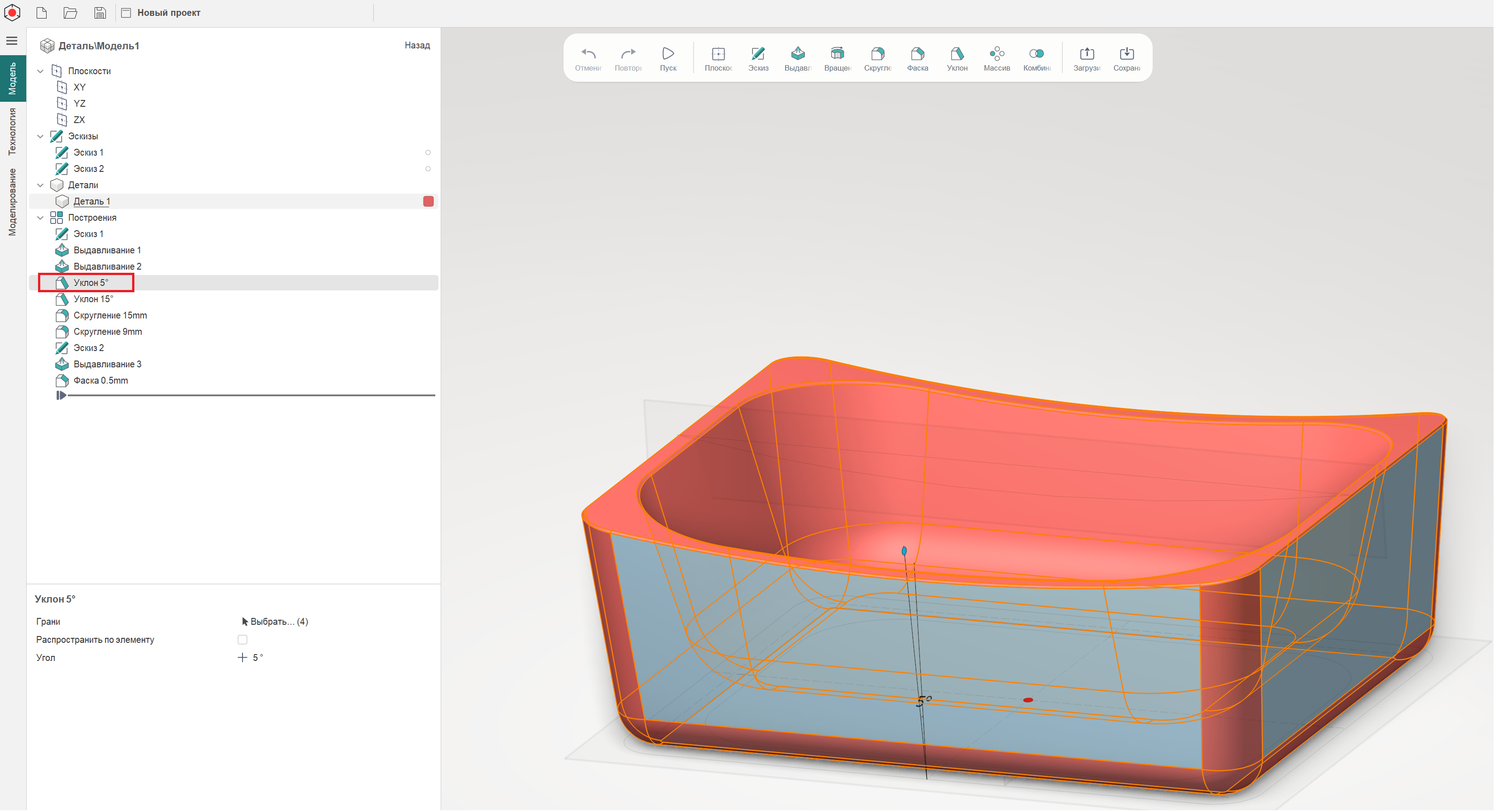
Комбинация. Объедините две детали с помощью булевых операций сложения, вычитания или пересечения
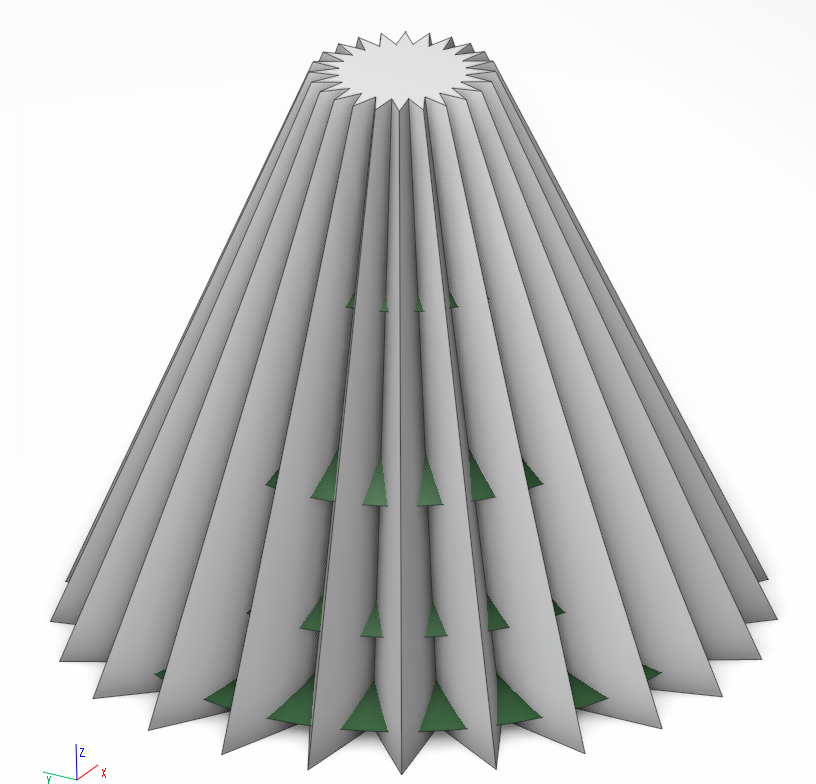
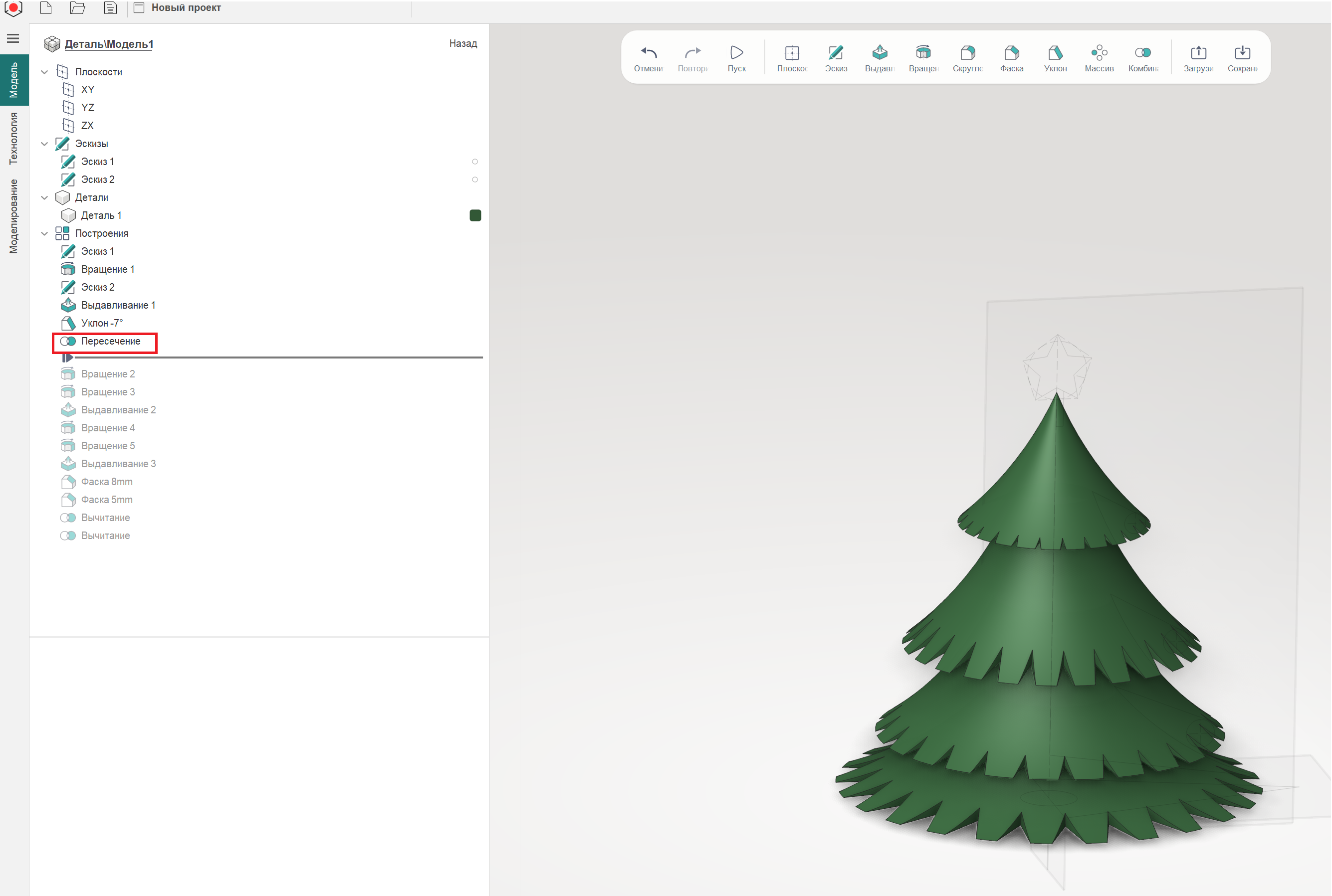
Создание симметричных деталей с помощью функции Массив.
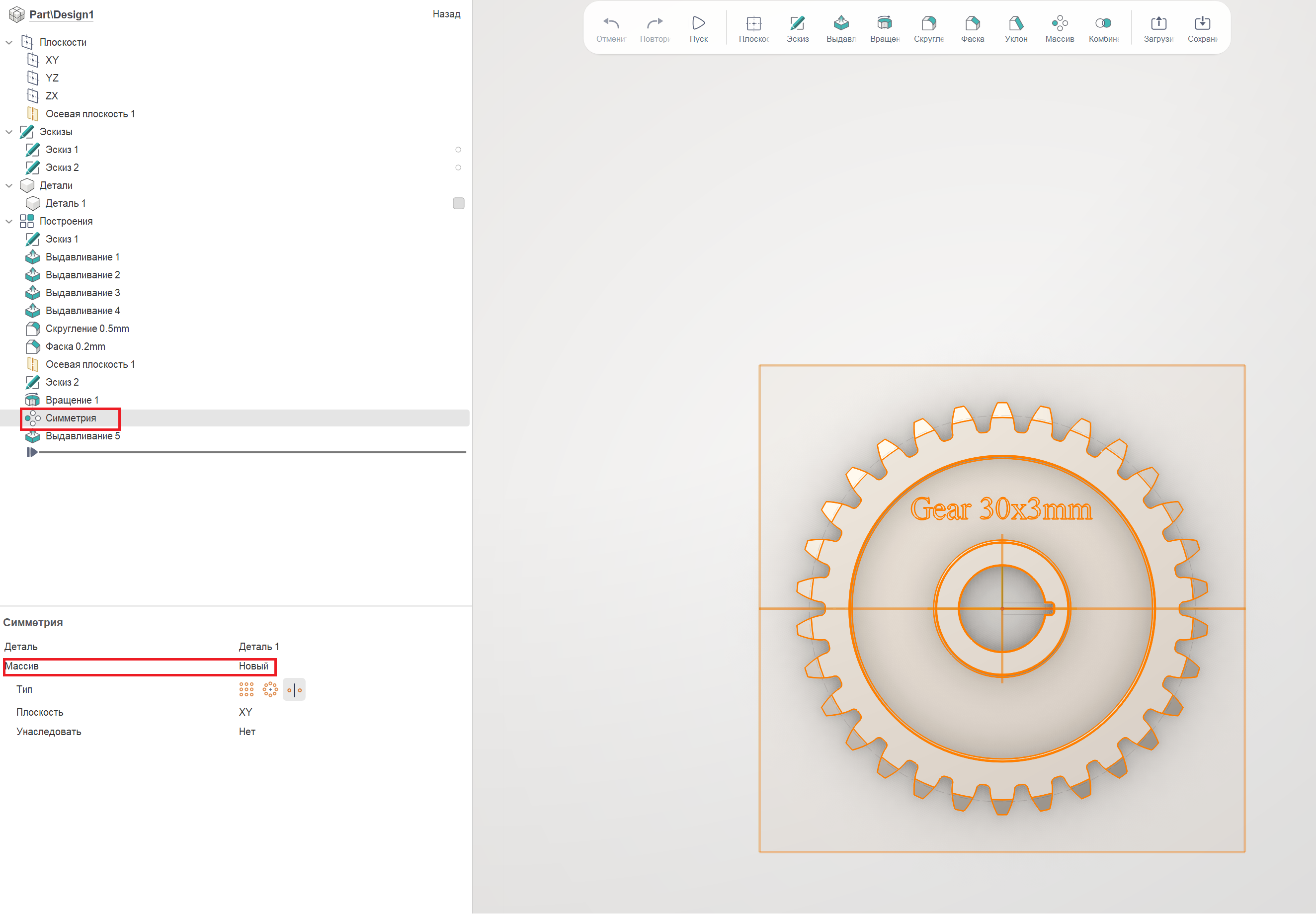
Новые инструменты для эскизов
Эквидистанта. Смещение контуров теперь доступно, как отдельный инструмент с более широкими возможностями.
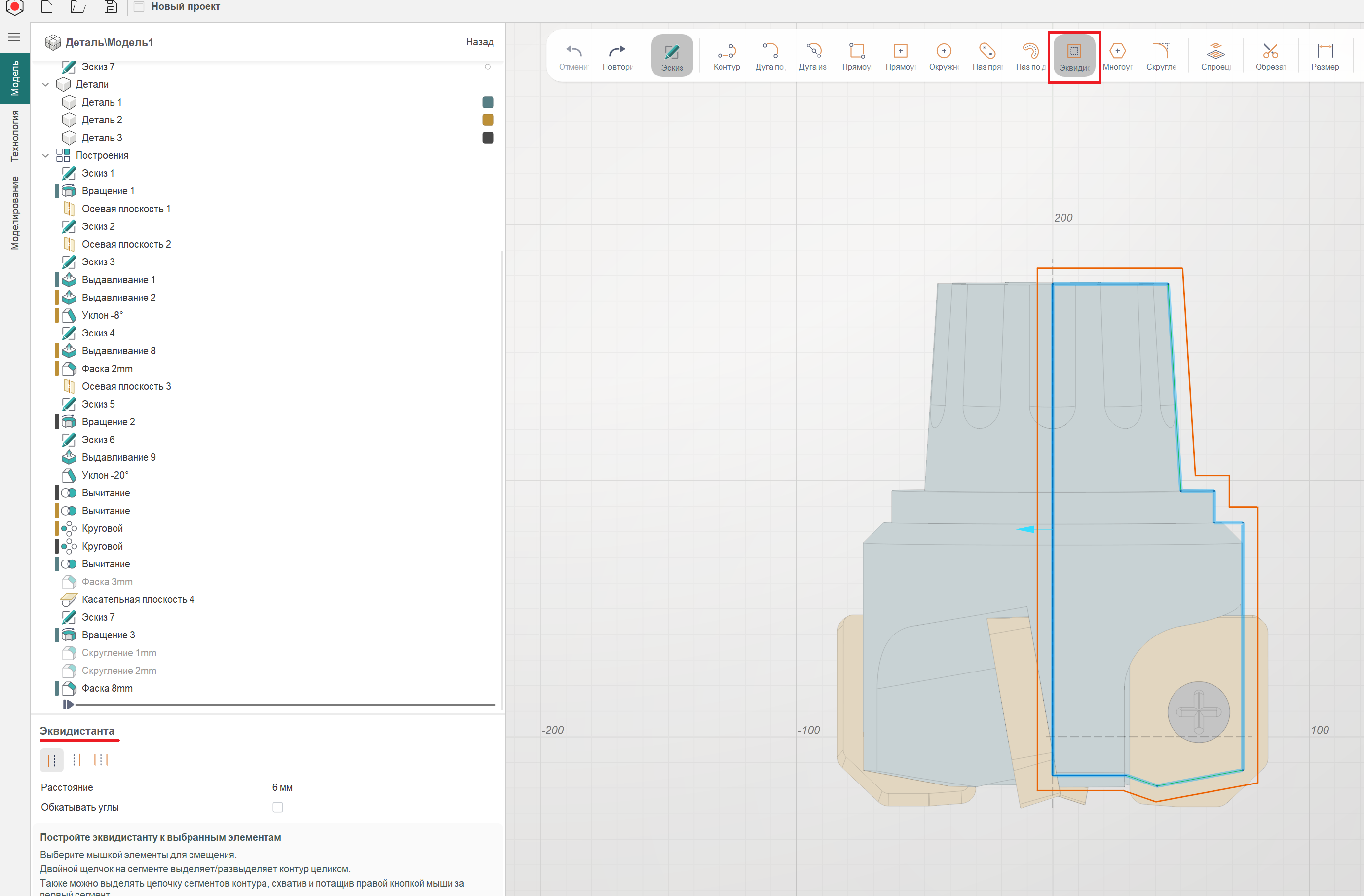
Текст. Создание контуров из текста для работы с ними в операциях моделирования.
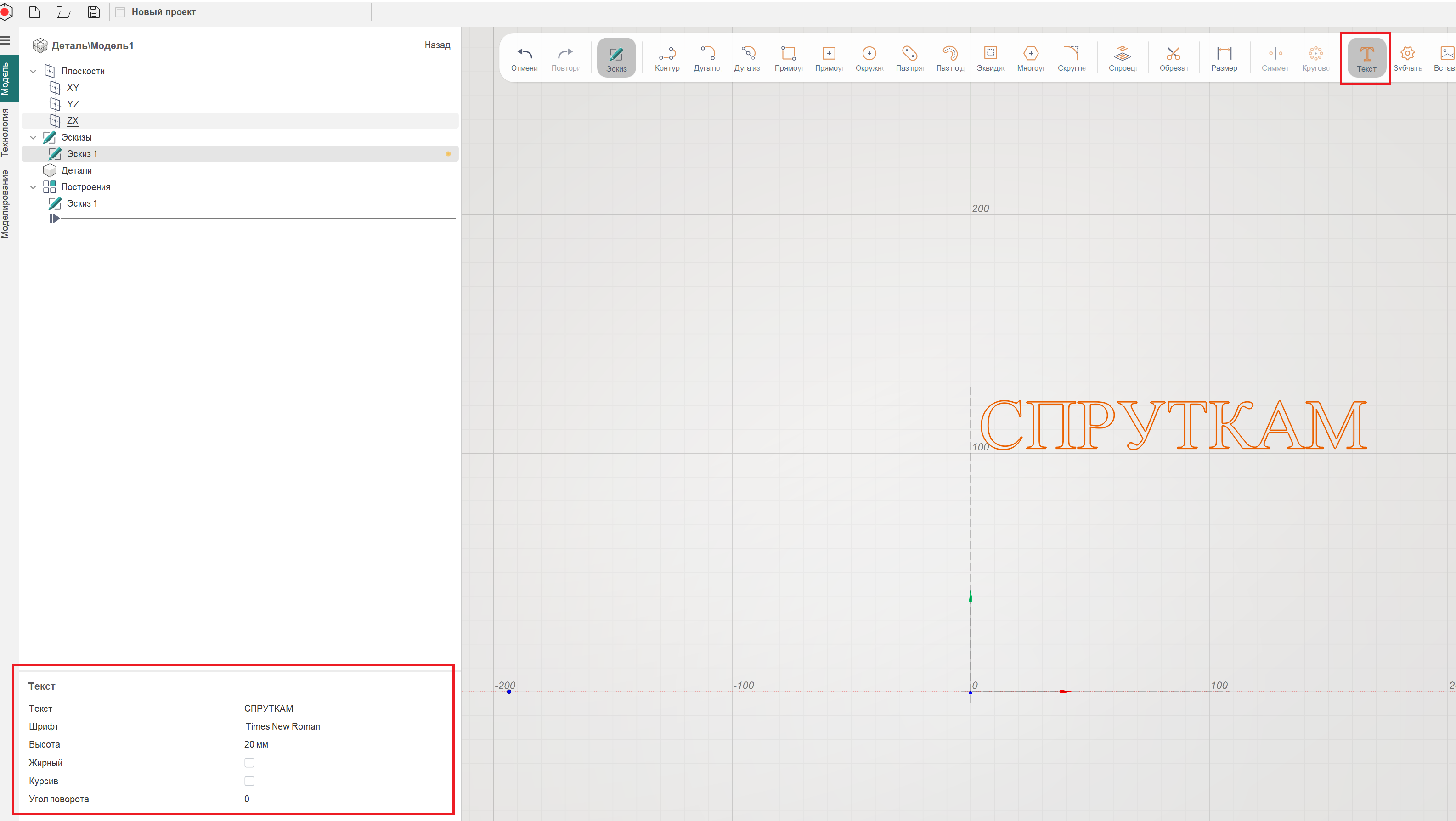
Зубчатый профиль. Доступно параметрическое создание профиля цилиндрического зубчатого колеса.
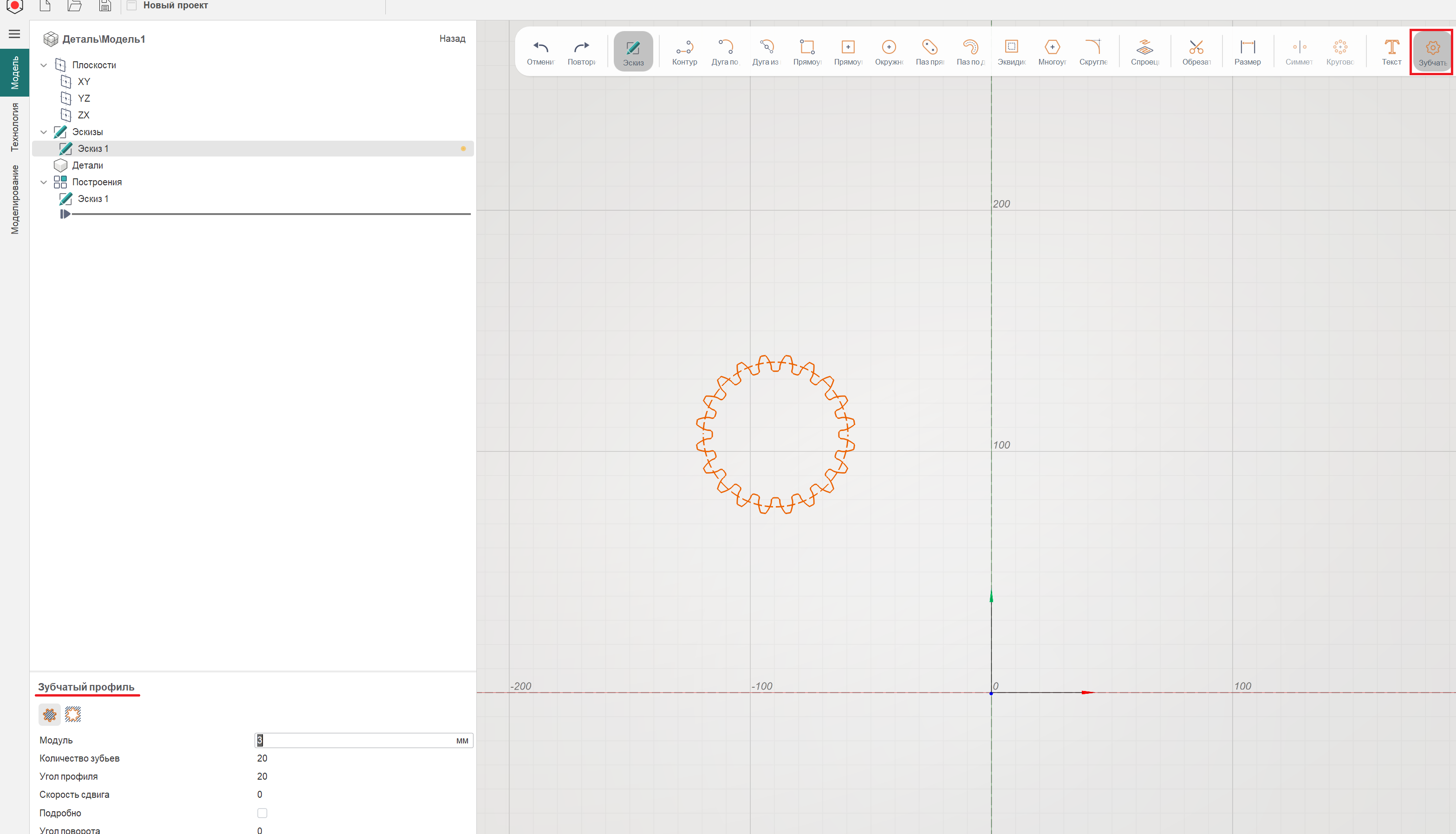
Изображение для обводки. По отзывам пользователей, добавили возможность вставки изображения для обводки.

Новые возможности импорта CAD-файлов
Повышенная стабильность и производительность
Исправили проблемы со стабильностью и мелкие ошибки. Время перерисовки 3D моделей во многих сценариях значительно сократилось.
Новые аддоны CAD:
|
Внутренний импортер |
Версия |
|
2021 SP5 |
|
|
SolidWorks |
Up to 2023 SP0 |
Существенные мелочи
Новый основной исполняемый файл приложения
Теперь это sc.exe вместо SprutCAM.exe. Это не просто изменение имени файла, изменился тип приложения. Теперь стартовый файл является приложением .NET. Это открывает новые возможности для разработчиков расширений СПРУТКАМ. Появилась возможность писать собственные плагины и операции для СПРУТКАМ, используя свободно распространяемый язык C# и такие средства разработки, как Visual Studio Code. Полноценно станет доступно в 2024 году.
Новый пункт 'Дублировать' в контекстном меню списка технологических операций
В контекстное меню списка технологических операций (в режиме работы <Технология>) добавлен новый пункт - "Дублировать", позволяющий копировать и вставлять выбранную операцию одним кликом.
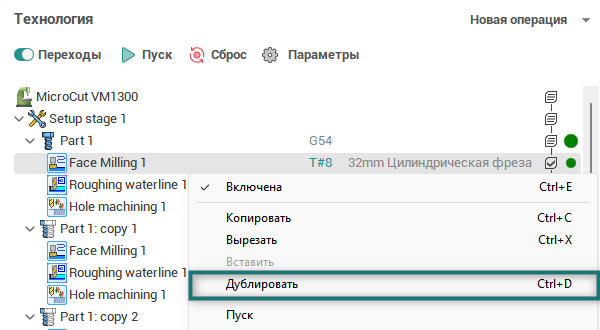
Генератор Постпроцессоров
Регистрация незначащих нулей
В дополнение к ранее существовавшим вариантам "Да/Нет" добавлен новый: "Только первый".
Поиск во всех командах и подпрограммах
После двойного щелчка на слове в редакторе открывается дополнительная вкладка с результатами поиска и возможностью навигации по ним.
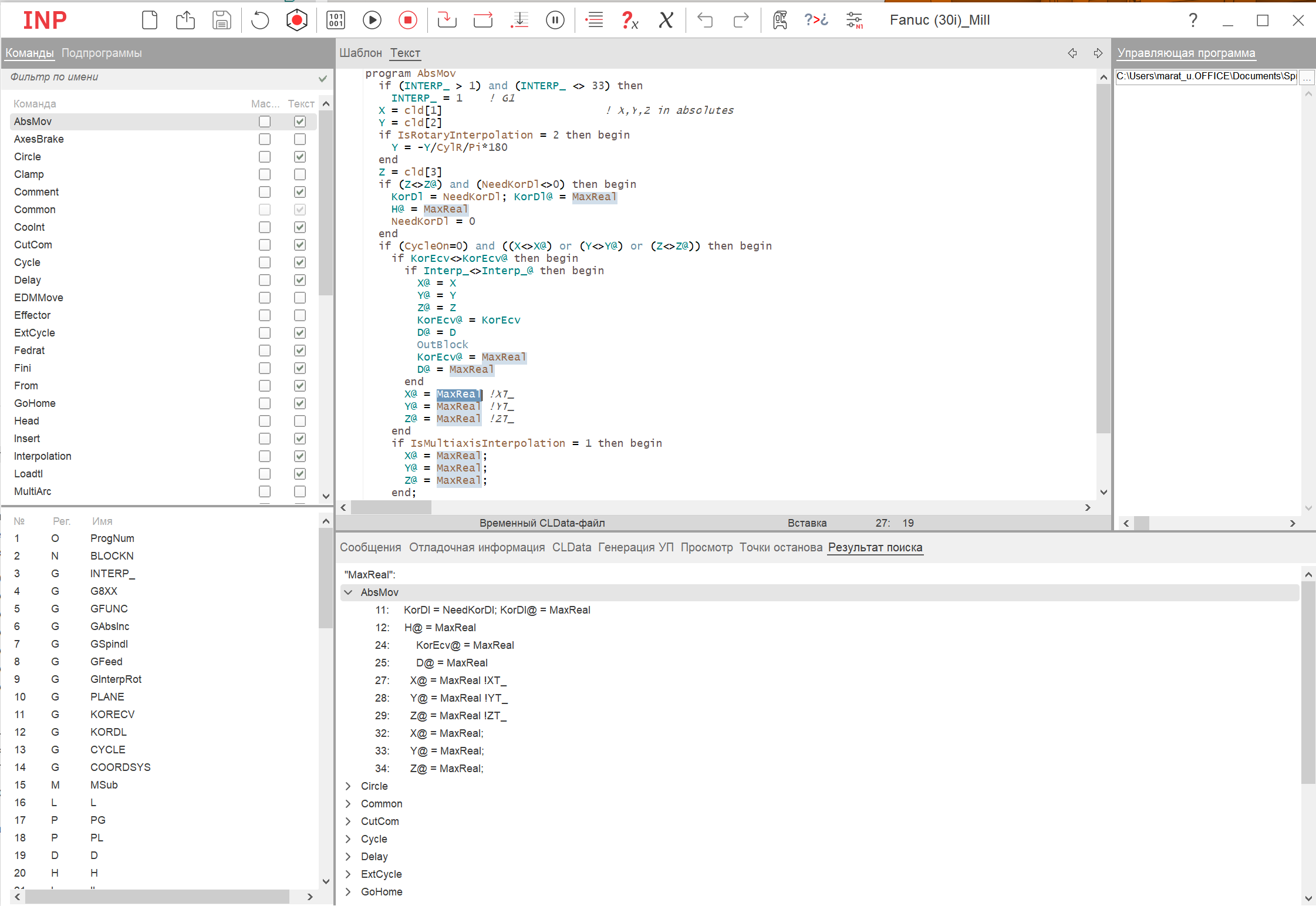
Двумерные массивы и записи
Подробнее о двумерных массивах и записях, их объявлении и использовании читайте в документации.
Новый генератор отчетов (РТК)
Новый интерфейс генератора отчетов.
Дерево проектов находится в левой части окна;
Панель свойств выбранного элемента в правой части окна;
Графическое окно в правой нижней части окна;
Панель выбора и формирования отчётов в нижней части окна.
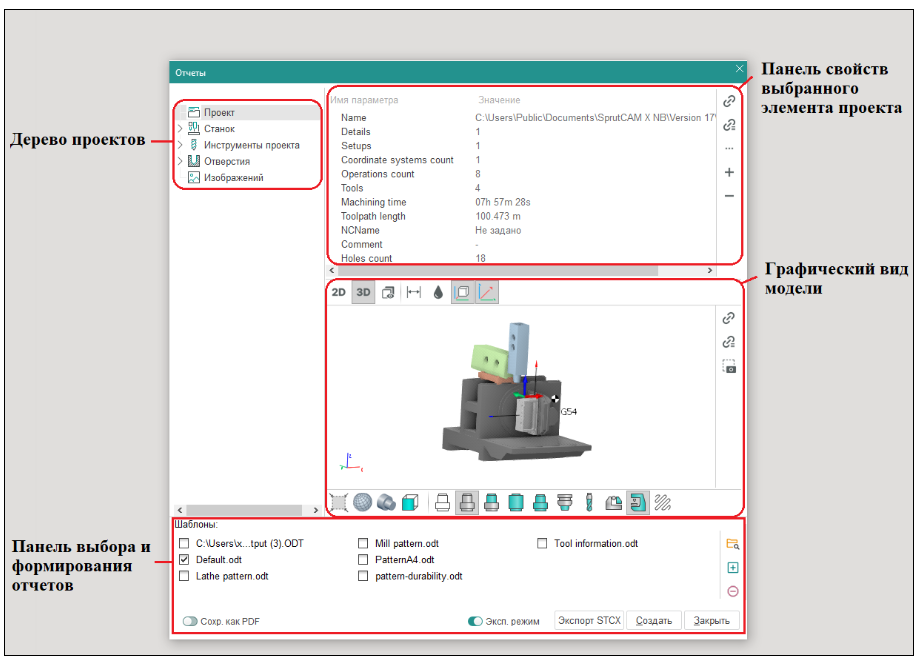
Новые функции
Вывод выбранных элементов в отчет;
Создание пользовательских параметров для каждого элемента дерева проекта;
Создание изображений для каждого элемента дерева проекта;
Помощник для шаблонов;
Вывод операций по установам.
Выбор элементов для вывода в отчете
Основные узлы дерева проекта могут быть выбраны для вывода в проект с помощью флажков.
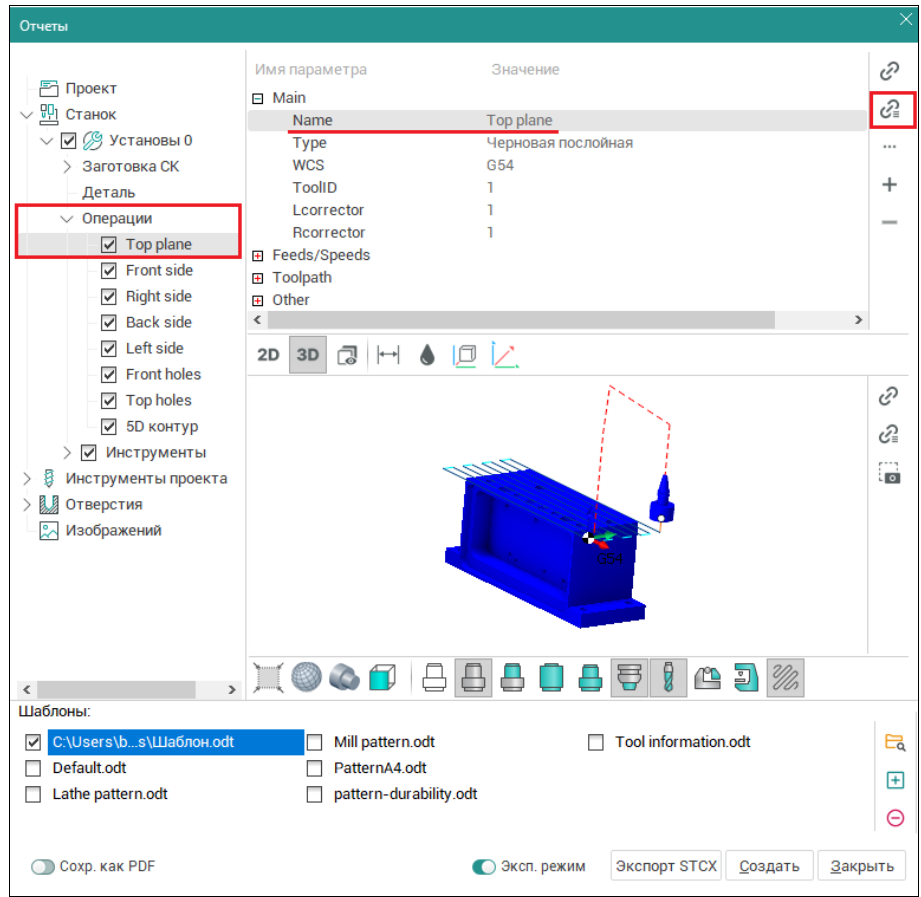
Добавление параметров пользователя для каждого элемента дерева проекта
Для каждого элемента можно добавить пользовательские параметры и вывести их в отчет.
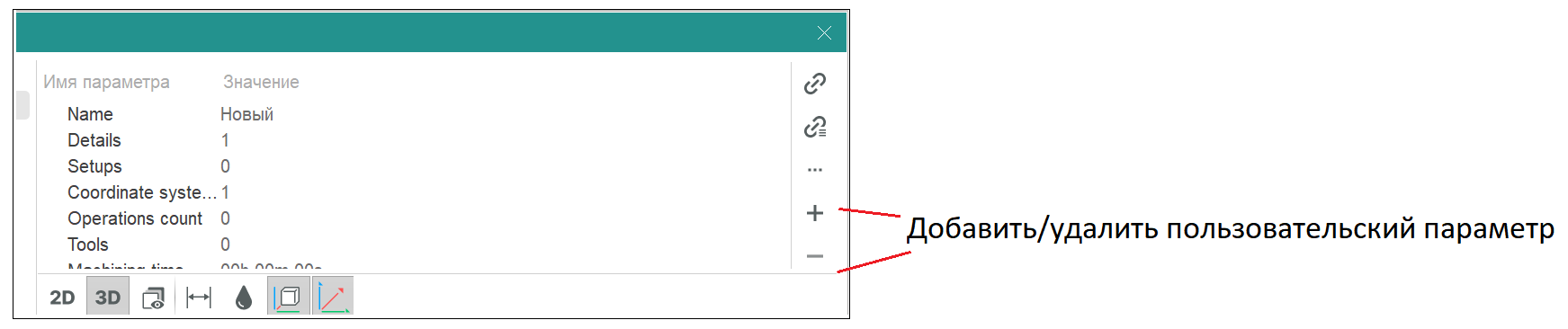
Настройка изображений для каждого элемента дерева проекта
Изображения могут быть определены:
1) Динамически с графическим окном;
2) По статическому изображению или снимку экрана графического окна;
3) По внешнему изображению.
На статические изображения могут быть добавлены дополнительные изображения и текст.
Помощник для команд создания шаблонов
Для создания команды вывода параметра достаточно выбрать параметр в списке и нажать соответствующую кнопку.
Операции вывода по установкам
Пример отчёта:
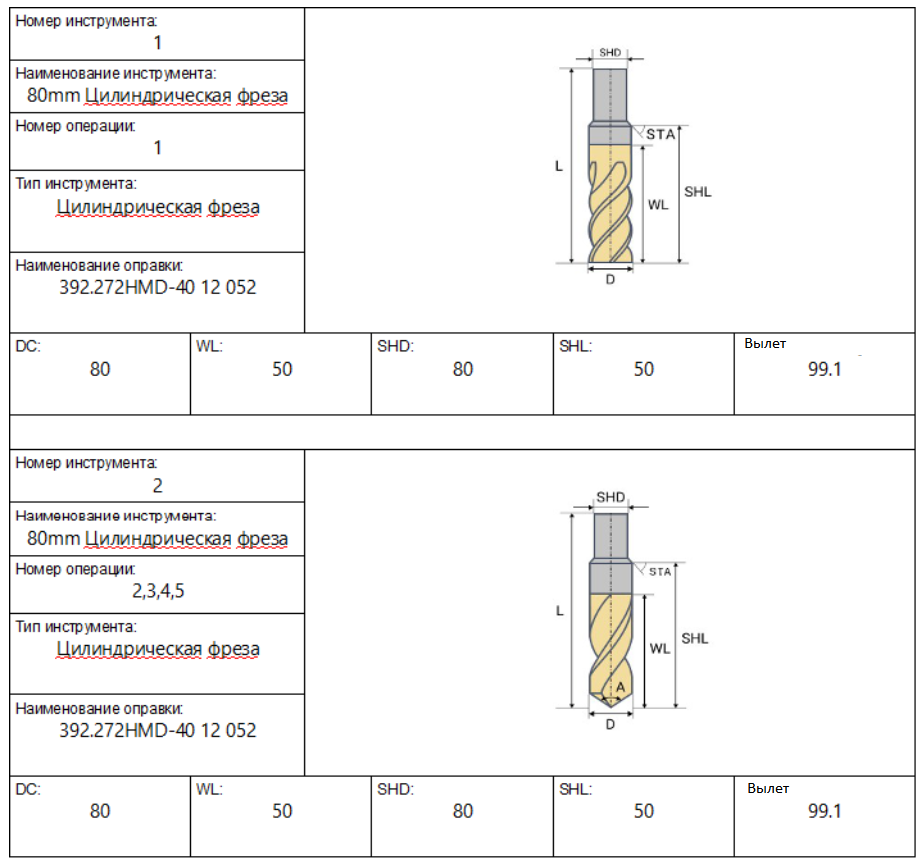
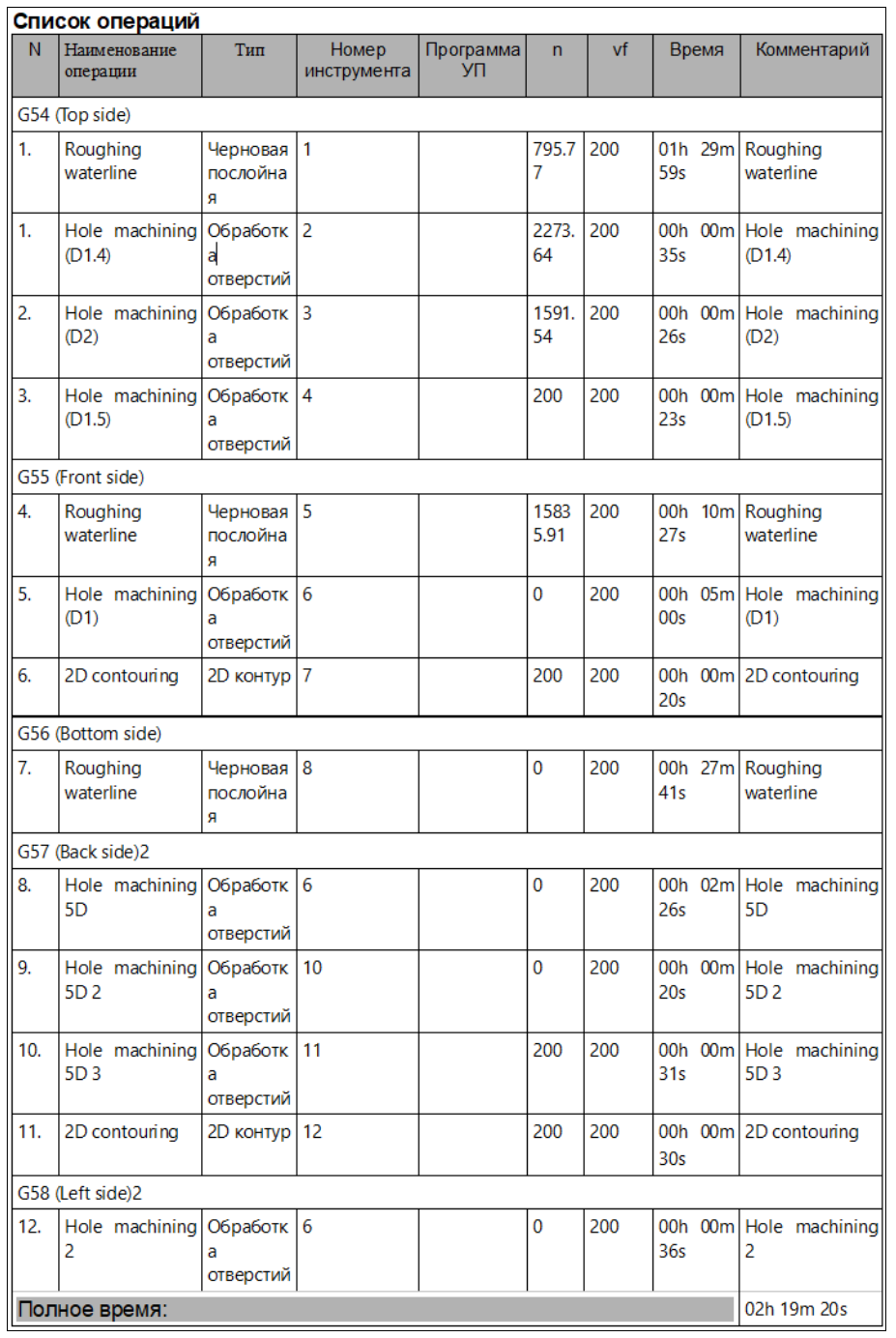
Более подробно формирование и вывод отчетов вы можете изучить в учебнике.